Page 1
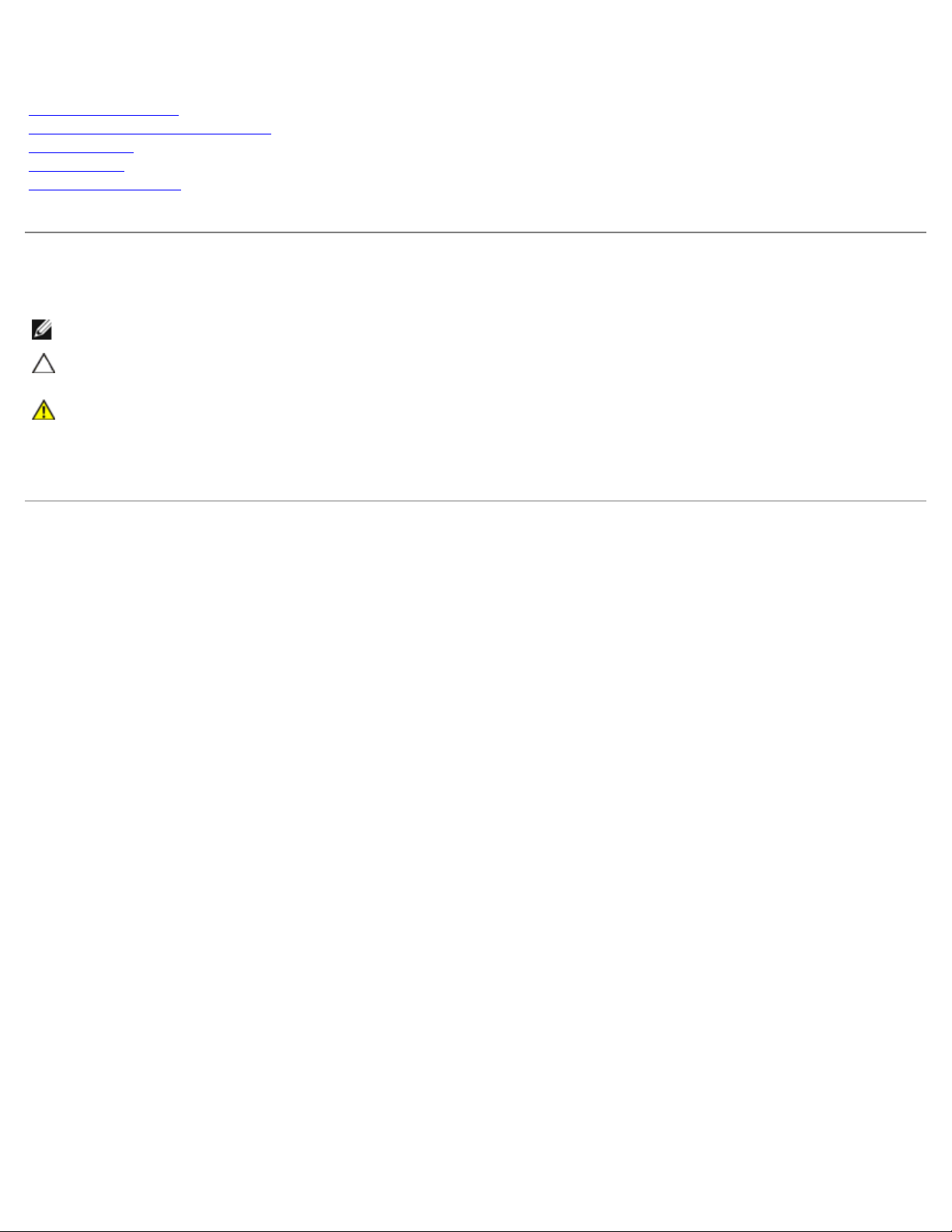
Dell Precision™ M6500 -työaseman huoltokäsikirja
Tietokoneen käsittely
Osien irrottaminen ja vaihtaminen
Tekniset tiedot
Diagnostiikka
Järjestelmän asennus
Huomautukset, varoitukset ja vaarat
HUOMAUTUS: HUOMAUTUKSET ovat tärkeitä tietoja, joiden avulla voit käyttää tietokonetta entistä paremmin.
VAROITUS varoittaa tilanteista, joissa laitteisto voi vahingoittua tai tietoja voidaan menettää, ellei ohjeita
noudateta.
VAARA: VAARAT kertovat tilanteista, joihin saattaa liittyä omaisuusvahinkojen, loukkaantumisen tai
kuoleman vaara.
Jos hankit Dell™ n Series -tietokoneen, tämän oppaan viittaukset Microsoft® Windows® -käyttöjärjestelmään eivät koske
sinua.
Tämän asiakirjan tiedot voivat muuttua ilman erillistä ilmoitusta.
© 2009-2010 Dell Inc. Kaikki oikeudet pidätetään.
Tämän tekstin kaikenlainen kopioiminen ilman Dell Inc:n kirjallista lupaa on jyrkästi kielletty.
Tässä tekstissä käytetyt tavaramerkit: Dell, DELL-logo logo ja Vostro ovat Dell Inc:n tavaramerkkejä. Intel, Pentium, Celeron ja Core ovat Intel
Corporationin tavaramerkkejä tai rekisteröityjä tavaramerkkejä. Bluetooth on Bluetooth SIG, Inc:n rekisteröity tavaramerkki, jota Dell käyttää
lisenssillä. Microsoft, Windows, Windows Vista ja Windows Vistan Käynnistä-painike ovat Microsoft Corporationin tavaramerkkejä tai rekisteröityjä
tavaramerkkejä Yhdysvalloissa ja/tai muissa maissa. Adobe, Adobe- logo ja Flash ovat Adobe Systems Incorporatedin rekisteröityjä tavaramerkkejä
tai tavaramerkkejä Yhdysvalloissa ja/tai muissa maissa. ATI FirePro on Advanced Micro Devices, Inc:n tavaramerkki.
Muut tekstissä mahdollisesti käytetyt tavaramerkit ja tuotenimet viittaavat joko merkkien ja nimien haltijoihin tai näiden tuotteisiin. Dell Inc. kieltää
omistusoikeuden muihin kuin omiin tavaramerkkeihinsä ja tuotenimiinsä.
Maaliskuu 2010 Versio A01
Page 2
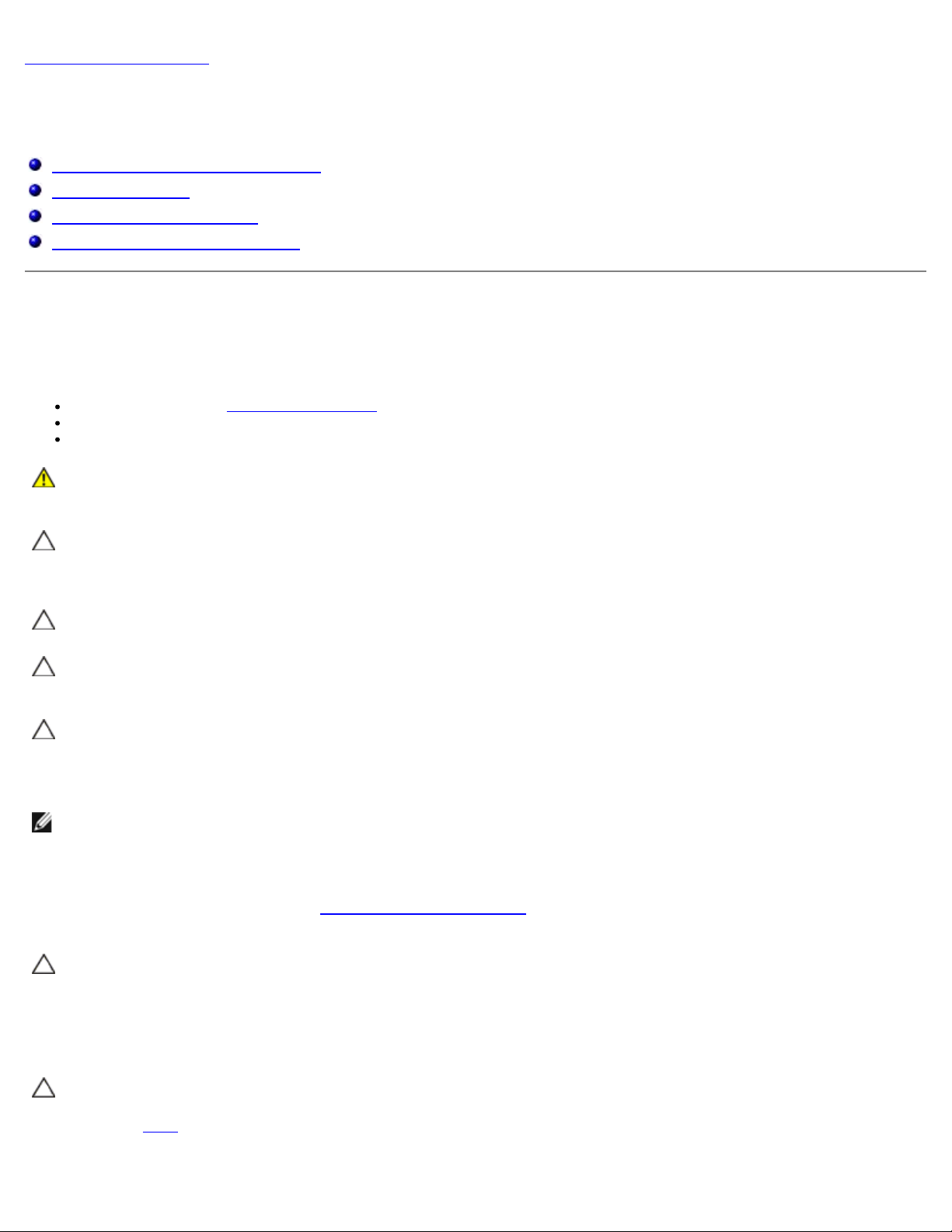
Takaisin sisällysluetteloon
Tietokoneen käsittely
Dell Precision™ M6500 -työaseman huoltokäsikirja
Ennen kuin avaat tietokoneen kannen
Suositellut työkalut
Tietokoneen sammuttaminen
Tietokoneen käsittelemisen jälkeen
Ennen kuin avaat tietokoneen kannen
Noudattamalla seuraavia turvallisuusohjeita voit suojata tietokoneesi ja työympäristösi vaurioilta sekä varmistaa oman
turvallisuutesi. Ellei toisin ole erikseen ilmoitettu, kaikissa tässä ohjeessa kuvatuissa toiminnoissa oletetaan seuraavaa:
Olet tehnyt kohdassa Tietokoneen käsittely kuvatut vaiheet.
Olet perehtynyt tietokoneen mukana toimitettuihin turvaohjeisiin.
Osa voidaan vaihtaa tai – jos se on ostettu erikseen – asentaa suorittamalla poistotoimet käänteisessä järjestyksessä.
VAARA: Ennen kuin teet mitään toimia tietokoneen sisällä, lue tietokoneen mukana toimitetut
turvallisuusohjeet. Lisää turvallisuusohjeita on Regulatory Compliance -kotisivulla osoitteessa
www.dell.com/regulatory_compliance.
VAROITUS: Vain valtuutettu huoltomies saa suorittaa tietyt korjaukset. Suorita ainoastaan tuotteen
asiakirjoissa valtuutettu tai online- tai puhelinhuollon tai tukitiimin ohjaama vianmääritys ja
yksinkertainen huolto. Vauriot, jotka aiheutuvat sellaisista huoltotoimista, jotka eivät ole Dellin
valtuuttamia, eivät kuulu takuun piiriin. Lue seuraavat tuotteen mukana tulleet turvallisuusohjeet.
VAROITUS: Maadoita itsesi sähköstaattisten purkausten estämiseksi käyttämällä maadoitusrannehihnaa tai
koskettamalla maalaamatonta metallipintaa, esimerkiksi tietokoneen takana olevaa liitintä.
VAROITUS: Käsittele osia ja kortteja varoen. Älä kosketa kortin osia tai liittimiä. Pidä korttia kiinni sen
reunoista tai metallisesta kiinnityspidikkeestä. Pidä osaa (esimerkiksi suoritinta) kiinni sen reunoista, älä
sen nastoista.
VAROITUS: Kun irrotat kaapelin, vedä sen liittimestä tai vetokielekkeestä, älä itse kaapelista. Joissain
kaapeleissa on lukituskielekkeillä varustettu liitin. Jos irrotat tämän tyyppistä kaapelia, paina ensin
lukitusnastoista ennen kuin irrotat kaapelin. Kun vedät liitintä ulos, pidä se tasaisesti kohdistettuna, jotta
liittimen nastat eivät taitu. Varmista myös ennen kaapelin kytkemistä, että sen molempien päiden liittimet
on kohdistettu oikein ja että kaapeli tulee oikein päin.
HUOMAUTUS: Tietokoneen ja tiettyjen osien väri saattaa poiketa tässä asiakirjassa esitetystä.
Voit välttää tietokoneen vahingoittumisen, kun suoritat seuraavat toimet ennen kuin avaat tietokoneen kannen.
1. Varmista, että työtaso on tasainen ja puhdas, jotta tietokoneen kuori ei naarmuunnu.
2. Sammuta tietokone (katso kohtaa Tietokoneen sammuttaminen
3. Jos tietokone on kiinnitetty telakointilaitteeseen, irrota se telakoinnista.
VAROITUS: Irrota verkkokaapeli irrottamalla ensin kaapeli tietokoneesta ja irrota sitten kaapeli
verkkolaitteesta.
).
4. Irrota kaikki verkkokaapelit tietokoneesta.
5. Irrota tietokone ja kaikki siihen kiinnitetyt laitteet sähköpistorasiasta.
6. Sulje näyttö ja käännä tietokone ylösalaisin tasaiselle pinnalle.
VAROITUS: Vältä emolevyn vaurioituminen irrottamalla pääakku ennen tietokoneen huoltamista.
7. Irrota pääakku
8. Käännä tietokone oikein päin.
9. Avaa näyttö.
.
Page 3
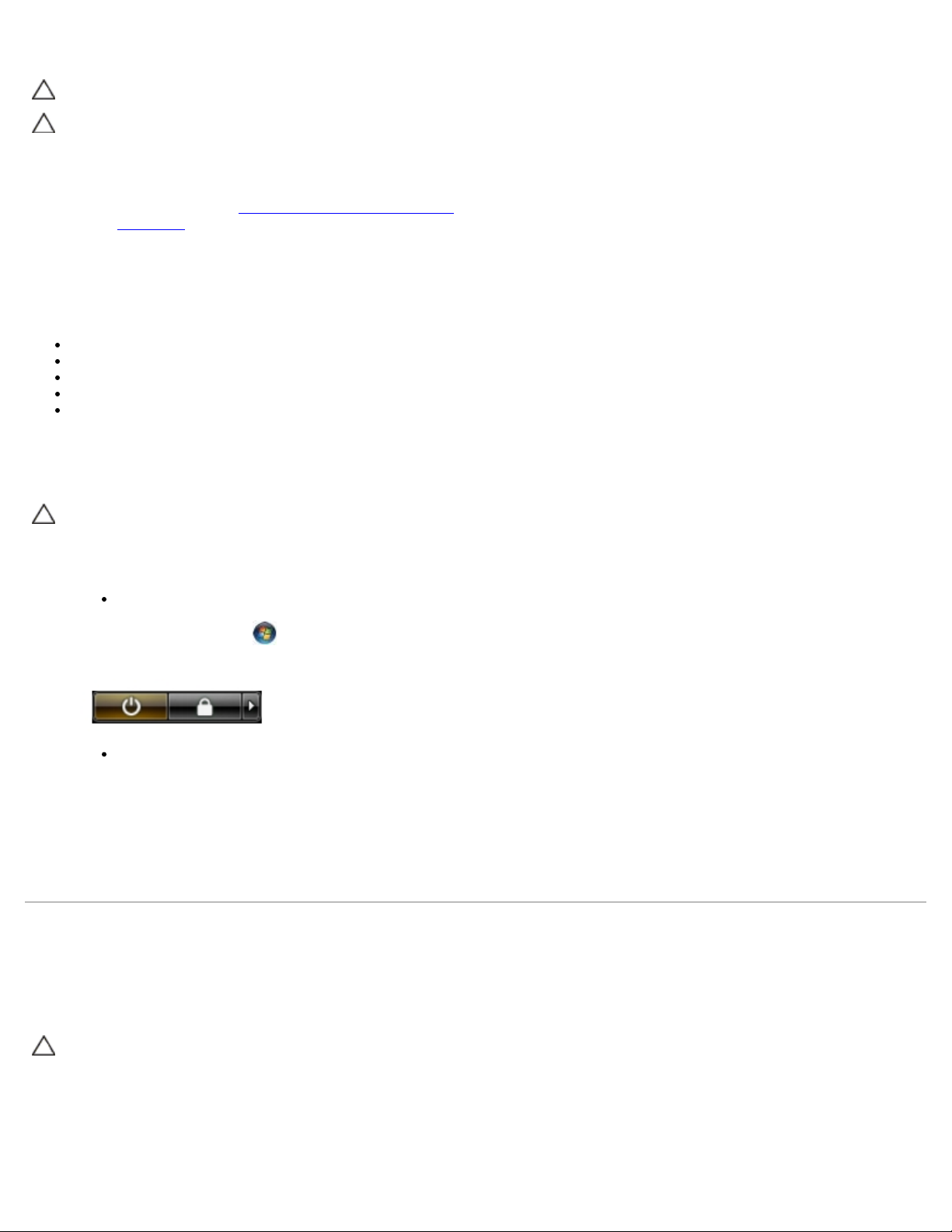
10. Maadoita emolevy painamalla virtapainiketta.
VAROITUS: Suojaudu sähköiskulta irrottamalla tietokone aina sähköpistorasiasta ennen näytön avaamista.
VAROITUS: Kytke verkkojohto kytkemällä se ensin verkkolaitteeseen ja vasta sitten tietokoneeseen.
VAROITUS: Maadoita itsesi koskettamalla rungon maalaamatonta metallipintaa, kuten tietokoneen
takaosassa olevaa metallia, ennen kuin kosketat mitään osaa tietokoneen sisällä. Kosketa
työskennellessäsi maalaamatonta metallipintaa säännöllisesti. Näin estät sisäisiä osia vahingoittavan
staattisen sähkön muodostumisen.
11. Irrota kaikki asennetut ExpressCard-kortit ja älykortit
12. Irrota kiintolevy
.
niiden korttipaikoista.
Suositellut työkalut
Tämän asiakirjan menetelmät voivat vaatia seuraavia työkaluja:
pieni tasapäinen ruuvimeisseli
#0 ristipääruuvimeisseli
#1 ristipääruuvimeisseli
pieni muovipuikko
Flash BIOS -päivitysohjelman CD-levy.
Tietokoneen sammuttaminen
VAROITUS: Vältä tietojen menetys tallentamalla ja sulkemalla kaikki avoimet tiedostot ja sulkemalla kaikki
avoimet ohjelmat, ennen kuin sammutat tietokoneen.
1. Käyttöjärjestelmän sammuttaminen:
Windows Vista®:
Valitse Käynnistä ja napsauta sitten Käynnistä-valikon oikeassa alareunassa olevaa nuolta kuvan
mukaisesti ja valitse Sammuta.
Windows® XP:
Valitse Käynnistä ® Sammuta tietokone ® Sammuta.
Tietokoneesta katkeaa virta, kun käyttöjärjestelmän sammutustoiminto on valmis.
2. Varmista, että tietokoneesta ja siihen liitetyistä laitteista on katkaistu virta. Jos tietokoneen ja sen oheislaitteiden virta
ei katkennut automaattisesti käyttöjärjestelmän sammuttamisen yhteydessä, katkaise niistä virta nyt painamalla
virtapainiketta noin 4 sekunnin ajan.
Tietokoneen käsittelemisen jälkeen
Kun olet vaihtanut osat tai tehnyt muut tarvittavat toimet, muista kiinnittää ulkoiset laitteet, kortit ja kaapelit, ennen kuin
kytket tietokoneen päälle.
VAROITUS: Estä tietokoneen vahingoittuminen käyttämällä vain omistamasi Dell-tietokoneen mallia varten
suunniteltua akkua. Älä käytä akkuja, jotka on suunniteltu käytettäviksi muissa Dell-tietokoneissa.
1. Liitä kaikki ulkoiset laitteet, kuten porttitoistimet, levyakut ja liitäntäasemat, ja aseta kaikki kortit, kuten ExpressCardkortit, paikalleen.
2. Kiinnitä tietokoneeseen tarvittaessa puhelin- ja verkkojohto.
Page 4
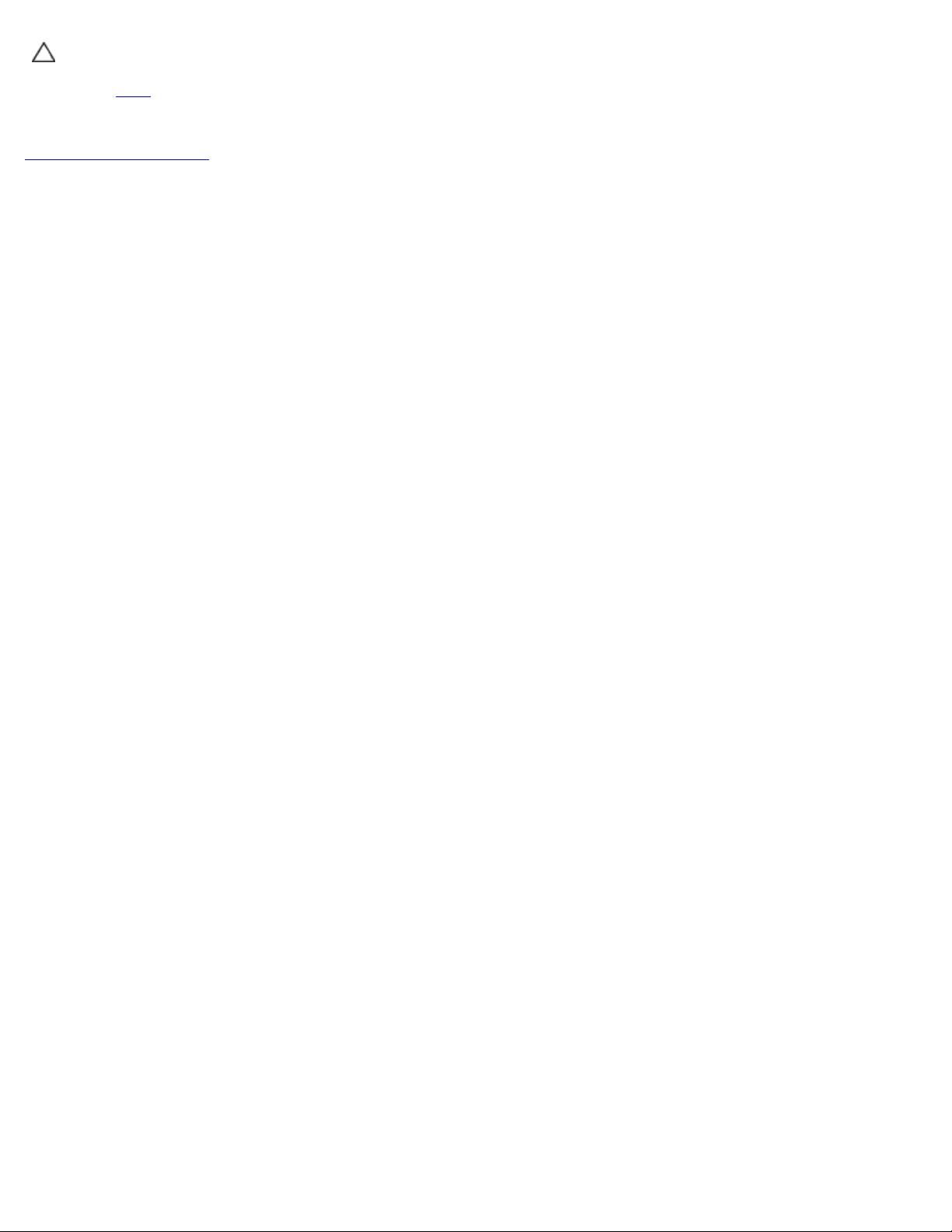
3. Aseta akku takaisin paikalleen.
4. Kiinnitä tietokone ja kaikki kiinnitetyt laitteet sähköpistorasiaan.
5. Käynnistä tietokone.
Takaisin sisällysluetteloon
Page 5
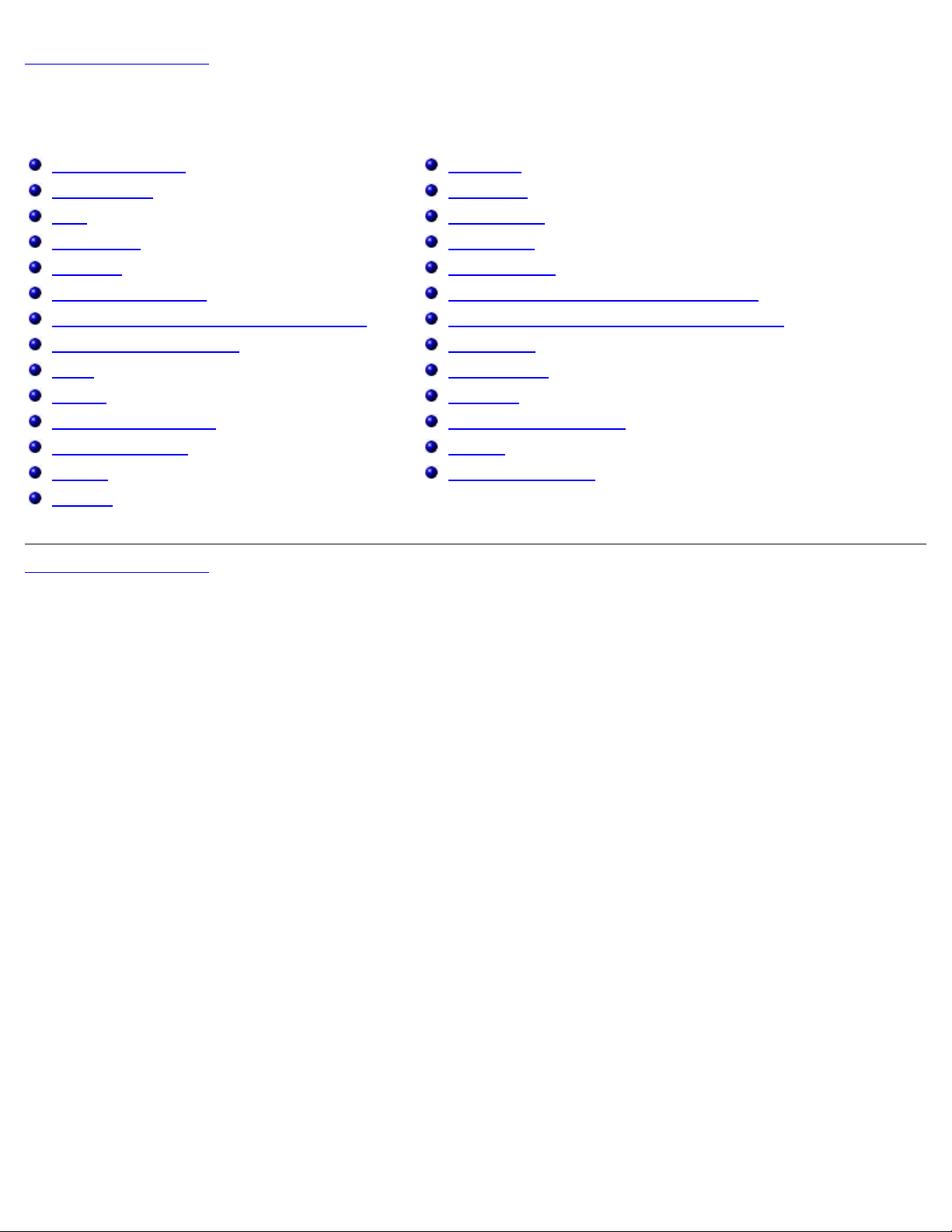
Takaisin sisällysluetteloon
Osien irrottaminen ja vaihtaminen
Dell Precision™ M6500 -työaseman huoltokäsikirja
ExpressCard-kortti
PCMCIA-kortti
Akku
Nappiparisto
Kiintolevy
Toissijainen kiintolevy
WWAN (Wireless Wide Area Network) -kortti
Flash Cache Module (FCM)
Muisti
Kamera
PCMCIA-kortin kehikko
Jäähdytyselementti
Suoritin
Emolevy
Takaisin sisällysluetteloon
SIM-kortti
Mediakortti
Käyttöpaneeli
Saranakansi
Optinen asema
WLAN (Wireless Local Area Network) -kortti
WPAN (Wireless Personal Area Network) -kortti
Näppäimistö
Näyttöyksikkö
Rannetuki
I/O- ja IEEE 1394 -kortti
Tuuletin
Näytönohjainyksikkö
Page 6
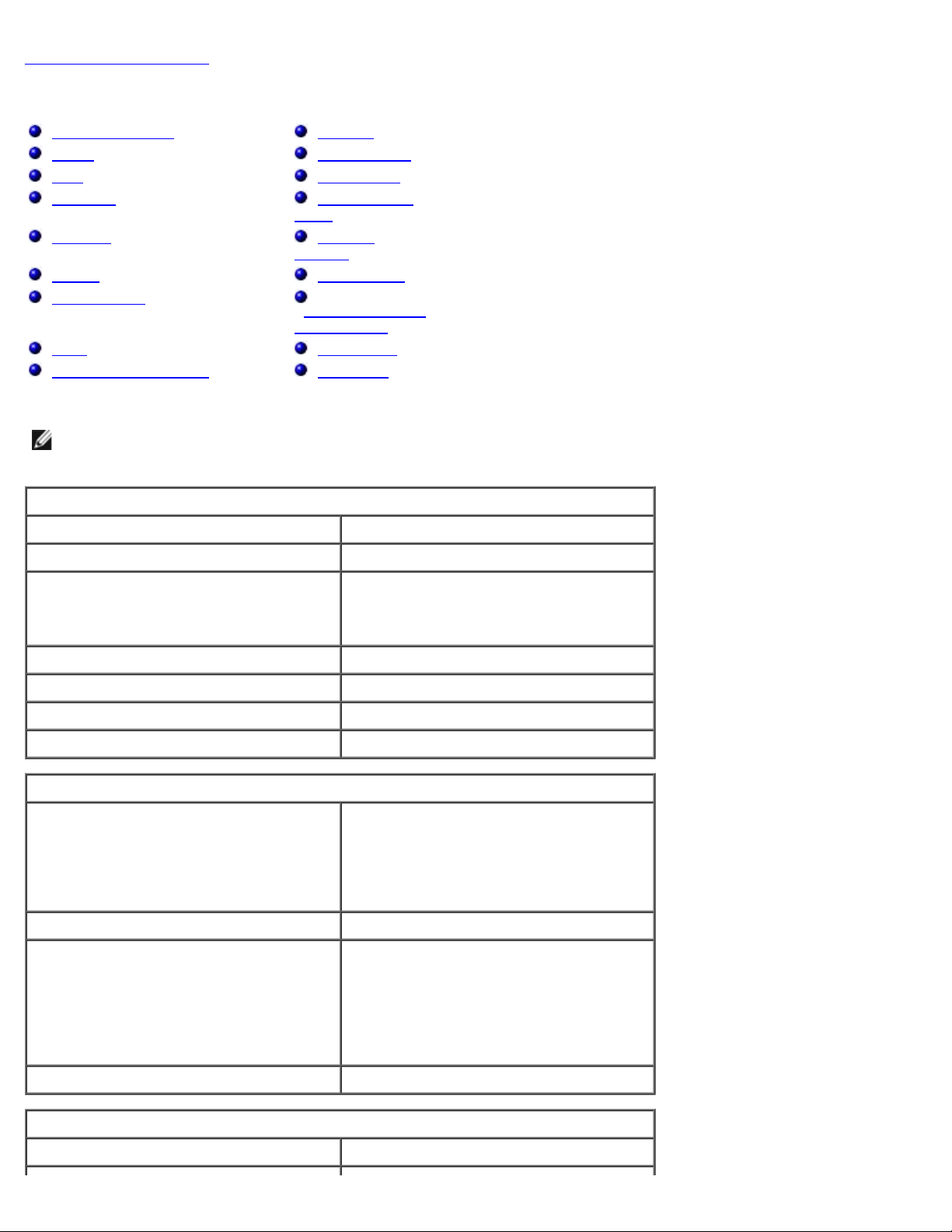
Takaisin sisällysluetteloon
Tekniset tiedot
Järjestelmätiedot Suoritin
Muisti Näytönohjain
Ääni Tiedonsiirto
PC-kortti ExpressCard-
kortti
Älykortti Portit ja
liittimet
Näyttö Näppäimistö
Kosketuslevy
Akku Verkkolaite
Fyysiset ominaisuudet Ympäristö
HUOMAUTUS: Mallivalikoima voi vaihdella alueittain. Saat lisätietoja tietokoneen kokoonpanosta valitsemalla
Käynnistä® Ohje ja tuki ja valitsemalla tietokoneen tietojen näyttämisen.
Järjestelmätiedot
Sormenjälkilukija
(valinnainen)
Piirisarja Mobile Intel® PM55 -piirisarja
Tietoväylän leveys 64 bittiä
DRAM-väyläleveys kaksoiskanava, 64-bittiä
HUOMAUTUS: Muisti on asennettava
pareittain, jotta kaksoiskanavatila toimii.
Suorittimen osoiteväylän leveys 36 bittiä
Flash EPROM SPI 32 Mb
Grafiikkaväylä PCI-Express x16 Gen 2 -yhteensopiva
PCI-väylä 32 bittiä, 33 MHz
Suoritin
Tyypit Intel Core™ i5-520M Dual Core
Intel Core i5-540M Dual Core
Intel Core i7-620M Dual Core
Intel Core i7-720QM Quad Core
Intel Core i7-820QM Quad Core
Intel Core i7-920XM Quad Core Extreme
L1-välimuisti 32 kt:n ohje, 32 kt:n datavälimuisti/ydin
L2-välimuisti Intel Core™ i5-520M Dual Core – 3 Mt
Intel Core i5-540M Dual Core – 3 Mt
Intel Core i7-620M Dual Core – 4 Mt
Intel Core i7-720QM Quad Core – 6 Mt
Intel Core i7-820QM Quad Core – 8 Mt
Intel Core i7-920XM Quad Core Extreme –
8 Mt
Ulkoinen väylätaajuus 1 333 MHz
Muisti
Tyyppi DDR3
Page 7
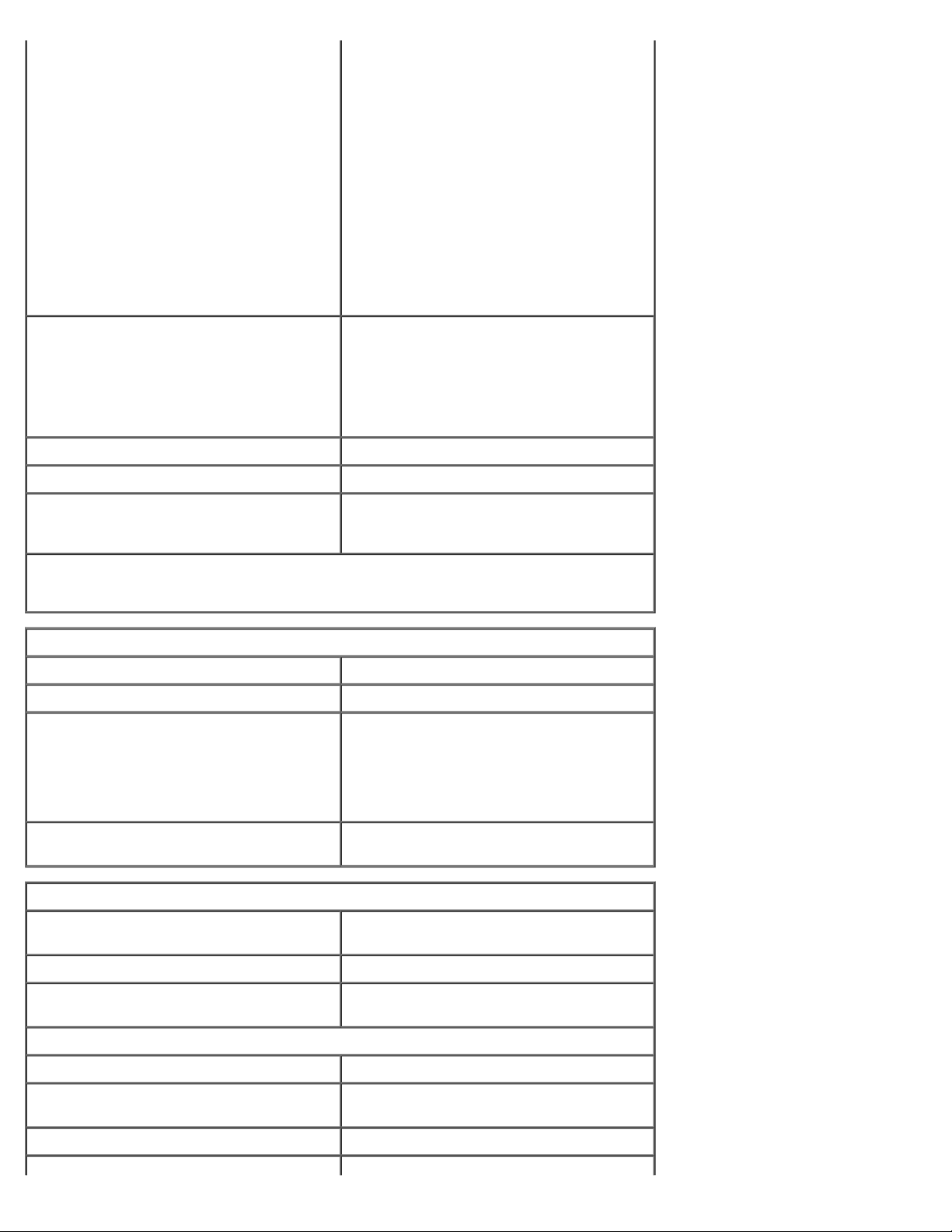
Nopeus 1 067 MHz, 1 333 MHz tai 1 600 MHz
Liittimet neljä SODIMM-liitintä
Moduulien kapasiteetit 1 Gt, 2 Gt ja 4 Gt
Vähimmäismuisti 2 Gt
Enimmäismuisti 8 Gt 1 600 MHz:n taajuudella
HUOMAUTUS: Intel Core i5/i7 Dual-Core
-suorittimet tukevat 1 600 MHz:n ja 1 333
MHz:n muistimoduuleita, mutta muisti
toimii 1 067 MHz:n taajuudella.
HUOMAUTUS: Intel Core i7-920XM
Quad-Core -suorittimet tukevat jopa 1
600 MHz:n muistin taajuutta. Kaikki muut
Core i7 Quad-Core -suorittimet tukevat
enintään 1 333 MHz:n muistin taajuutta,
vaikka laitteeseen asennetaan
taajuudeltaan suurempia
muistimoduuleita.
HUOMAUTUS: Kaksiytimisillä suorittimilla
toimitetut tietokoneet tukevat enintään
kaksi muistimoduulia, jotka on asennettu
paikkoihin A ja B.
16 Gt 1 067 MHz:n tai 1 333 MHz:n
taajuudella
HUOMAUTUS: Kun päivität tai vaihdat muistimoduuleja, varmista, että moduulit on
yhdistetty pareiksi ja asetettu ensin paikkoihin A ja B, sitten paikkoihin C ja D.
Näytönohjain
Tyyppi erillinen
Tietoväylä PCI-Express x16 Gen 2 -yhteensopiva
Ohjain ja muisti NVIDIA Quadro FX 3800M (1 Gt:n
GDDR3-grafiikkamuisti)
NVIDIA Quadro FX 2800M (1 Gt:n
GDDR3-grafiikkamuisti)
AMD ATI FirePro™ M7740 (1 Gt:n
GDDR5-grafiikkamuisti)
Lähtö 15-nastainen videoliitäntä
kahden tilan DisplayPort-liitäntä
Ääni
Tyyppi kaksikanavainen Intel High Definition
Audio -ääni
Ohjain IDT 92HD81B
Stereomuunnin 24-bittinen (analoginen digitaaliseksi ja
digitaalinen analogiseksi)
Liitännät:
Sisäinen high definition -äänikoodekki
Ulkoinen mikrofoniliitin
stereokuuloke / ulkoinen kaiutinliitin
Kaiuttimet kaksi kahden watin kaiutinta
Page 8
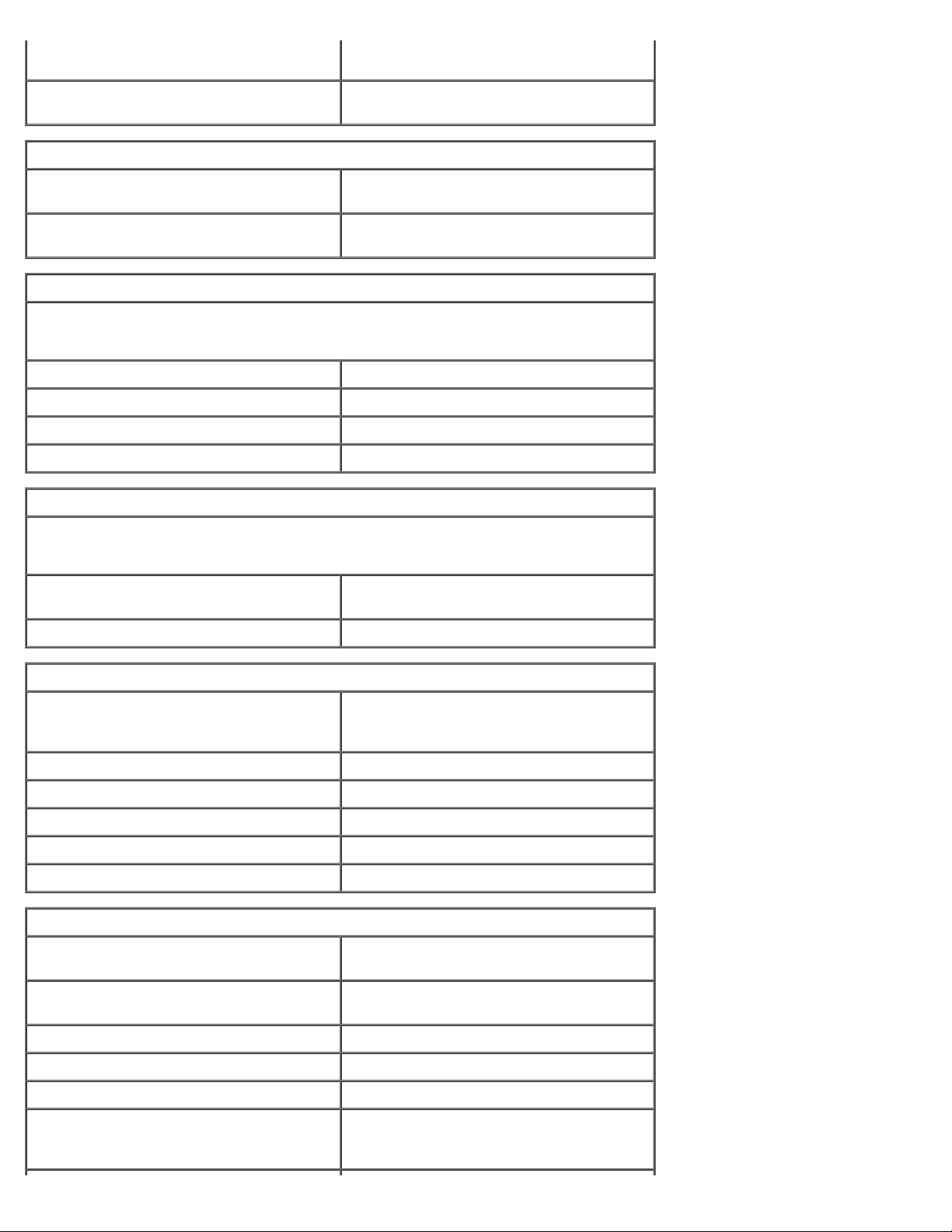
Sisäinen kaiutinvahvistin Class AB 2 W Stereo BTL Speaker
Amplifier
Äänenvoimakkuuden säätö äänenvoimakkuuden lisäys-, vähennys- ja
Tiedonsiirto
Verkkosovitin 10/100/1000 Mb/s:n Broadcom
Langaton sisäinen WLAN-, WWAN-, Bluetooth®- ja
PC-kortti
HUOMAUTUS: PC-korttipaikka on tarkoitettu vain PC-korteille. Se EI tue
ExpressCard-kortteja.
CardBus-ohjain Texas Instruments PCI 8412
PC-korttiliitin yksi (tukee Tyypin I ja Tyypin II kortteja)
Tuetut kortit 3,3 V ja 5 V
PC-korttiliittimen koko 80 nastaa
ExpressCard-kortti
mykistyspainikkeet
NetXtreme 5761E Gigabit Ethernet -ohjain
UWB-tuki (valinnaisten korttien kanssa)
HUOMAUTUS: ExpressCard-korttipaikka on tarkoitettu vain ExpressCard-korteille. Se
EI tule PC-kortteja.
ExpressCard-liitin ExpressCard-korttipaikka (USB- ja PCI
Express -liitännät)
Tuetut kortit 34 mm ja 54 mm
Älykortti
Luku-/kirjoitusominaisuudet ISO-7816-3- (asynkroninen ja
synkroninen Tyyppi I ja II) ja ISO7816-
12-tuki
Tuetut kortit 1,8 V, 3 V ja 5 V
Tuettu ohjelmistoteknologia Java-kortit
Järjestelmän nopeus 9 600–115 200 bps
EMV-taso 1-tason sertifikaatti
WHQL-sertifikaatti PC/SC
Portit ja liittimet
Ääni mikrofoniliitin
stereokuuloke / ulkoinen kaiutinliitin
Video 15-nastainen videoliitäntä
kahden tilan DisplayPort-liitäntä
Verkkosovitin RJ-45-liitin
USB:
kaksiytimisillä suorittimilla neljä USB 2.0 -yhteensopivaa liitintä
neliytimisillä suorittimilla yksi USB 2.0 -yhteensopiva liitin
yksi eSATA/USB 2.0 -yhteensopiva liitin
kaksi USB 3.0 -yhteensopivaa liitintä
Page 9
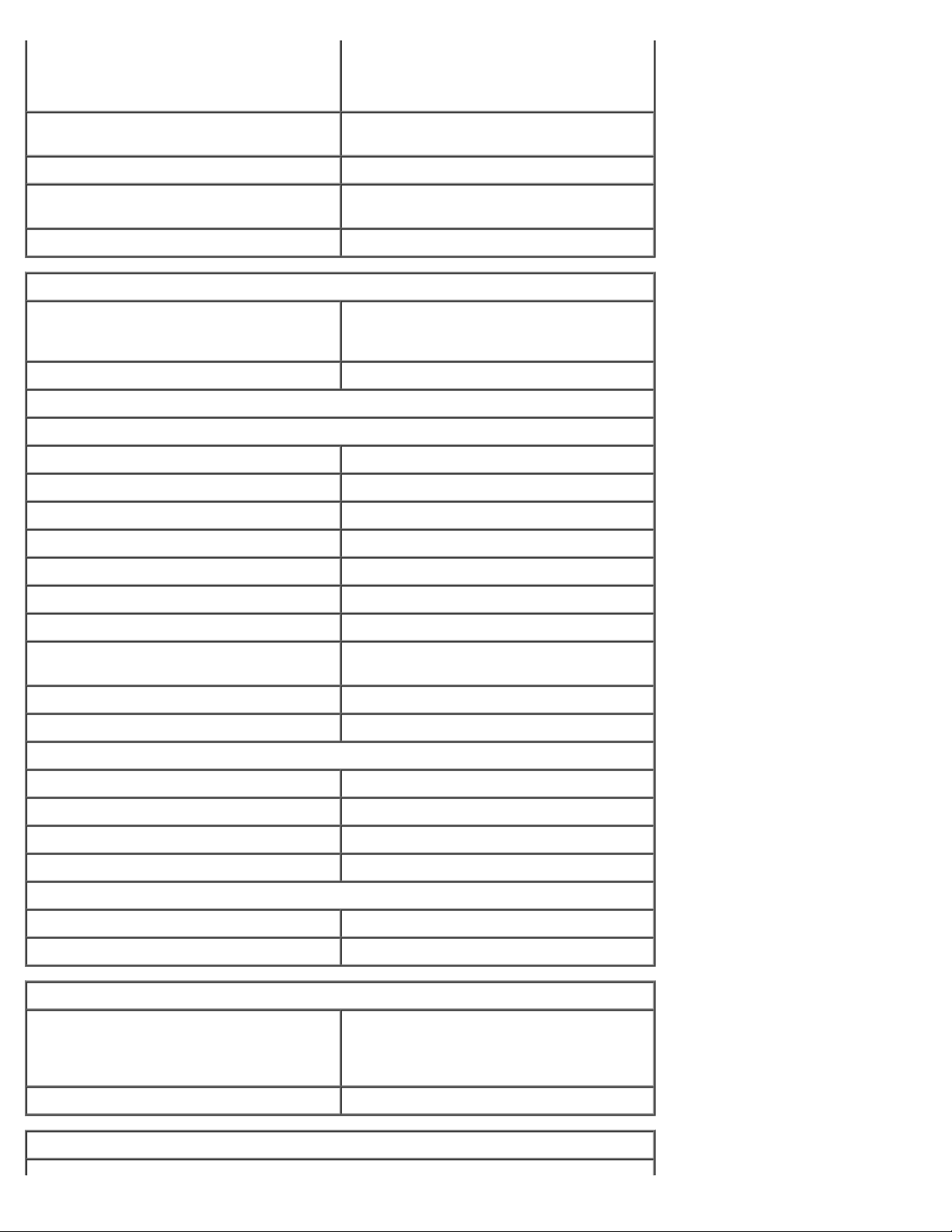
Muistikortinlukija 8-in-1-muistikortinlukija, joka tukee SD-,
SDIO-, Hi-density SD-, Hi-capacity SD-,
XD-, MS-, MS-Pro-, MMC-, Mini-MMC- ja
Mini-kortti kaksi täyskorkeaa Mini-korttipaikka
CardBus/PCMCIA-paikka tukee Tyypin I ja Tyypin II kortteja
IEEE 1394 Texas Instruments PCI 8412 -ohjain,
E-Family-telakointiliitin 144-nastainen telakointiliitin
Näyttö
Tyyppi (aktiivimatriisi TFT) 17 tuumaa, WXGA+, LED
Aktiivinen alue (X/Y) 367,3 mm × 229,5 mm
Mitat:
Korkeus:
WXGA+/WUXGA 245 mm
WUXGA 248 mm
Leveys (WXGA+/WUXGA) 383 mm
MMC+-kortteja
kaksi puolikorkeaa Mini-korttipaikkaa
virtaa saava 6-nastainen liitin
17 tuumaa, WUXGA, LED, RGB tai RGB,
Edge-to-Edge-näyttöpaneeli
Halkaisija 432 mm
Enimmäistarkkuudet ja kirkkaus:
WXGA+ 1 440 x 900, 262 000 väriä, 220 nitiä
WUXGA 1 920 x 1 200, 262 000 väriä, 300 nitiä
WUXGA RGB 1 920 x 1 200, 16,7 miljoonaa väriä, 300
nitiä
Käyttökulma 0° (suljettu) - 152°
Virkistystaajuus 60 Hz
Katselukulmat:
WXGA+ horisontaalinen 40°/40°
WXGA+ vertikaalinen 15°/30°
WUXGA horisontaalinen 60°/60°
WUXGA vertikaalinen 45°/45°
Pikselitiheys:
WXGA+ 0,191 mm
WUXGA 0,225 mm
Näppäimistö
Näppäimien lukumäärä Yhdysvallat: 101 näppäintä
Iso-Britannia: 102 näppäintä
Brasilia: 104 näppäintä
Japani: 105 näppäintä
Asettelu QWERTY/AZERTY/Kanji
Kosketuslevy
Page 10
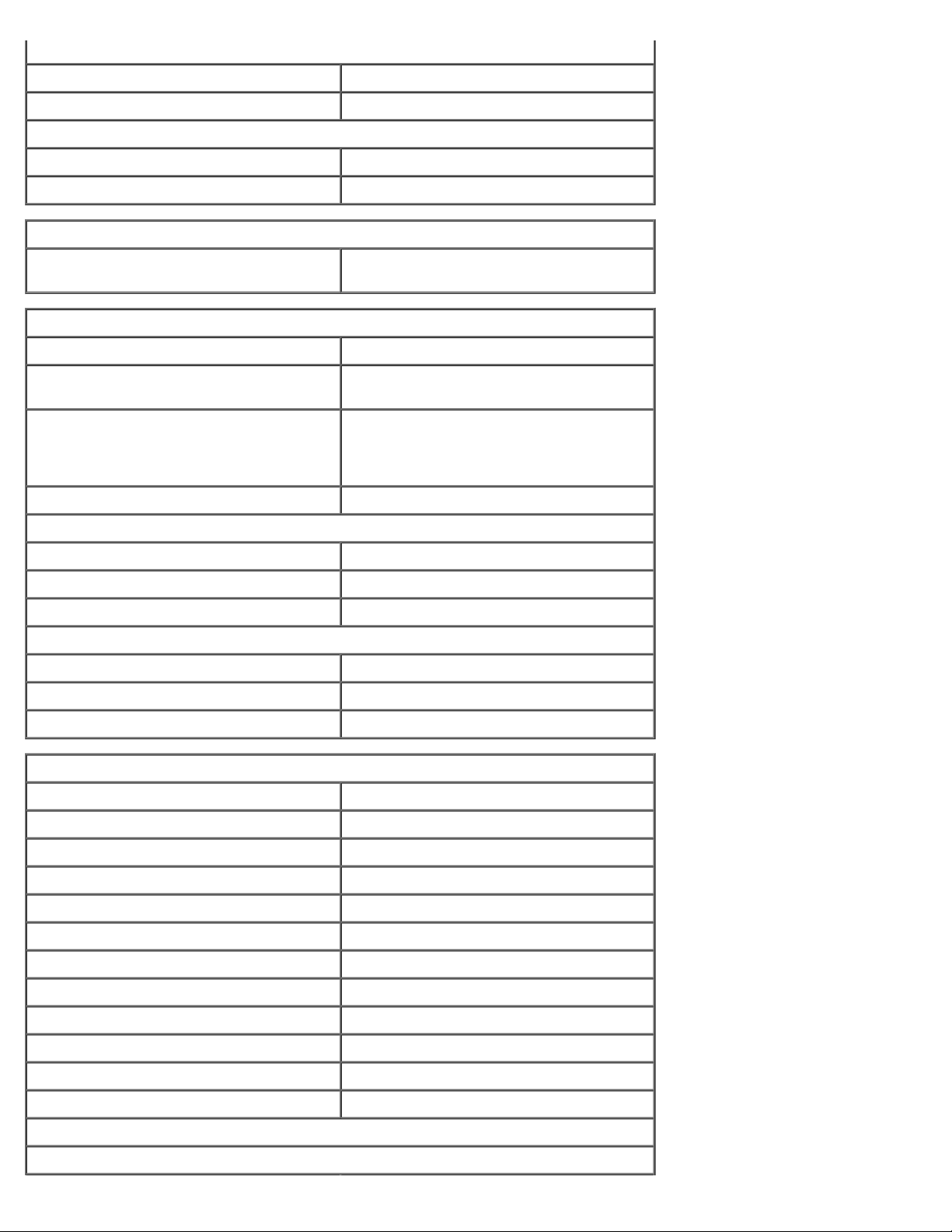
Tarkkuus:
X-akseli 57,52 yksikköä/mm
Y-akseli 78,12 yksikköä/mm
Aktiivinen alue:
X-akseli 80,0 mm
Y-akseli 47,11 mm
Sormenjälkilukija (valinnainen)
Tyyppi pyyhkäistävä sormenjälkianturi, FIPS 140-
2 / FIPS 201
Akku
Tyyppi 9 kennon "älykäs" litiumioni (90 Wh)
Latausaika tietokoneen ollessa
sammutettuna
Käyttöaika Akun käyttöaika vaihtelee
Käyttöikä noin 300 lataus-/käyttökertaa
Mitat:
Syvyys 85 mm
noin 1 tunti 80 %:n kapasiteettiin
käyttöolosuhteiden mukaan ja voi olla
merkittävästi lyhyempi tietyissä virtaa
vaativissa olosuhteissa.
Korkeus 23 mm
Jännite 11,1 V
Lämpötila-alue:
Käytön aikana 0–35 ?
Varastointi -40–65 ?
Nappiparisto 3 V CR2032 litium
Verkkolaite
Tyyppi:
Ohut 210 W tai 240 W
Standardi 210 W
Tulojännite 100–240 VAC
Tulovirta (enintään):
Ohut 3,5 A
Standardi 3,2 A
Tulotaajuus 50–60 Hz
Lähtövirta:
Ohut 12,3 A
Standardi 10,8 A
Lähtöjännite 19,50 VDC
Mitat:
Ohut (210 W / 240 W):
Page 11
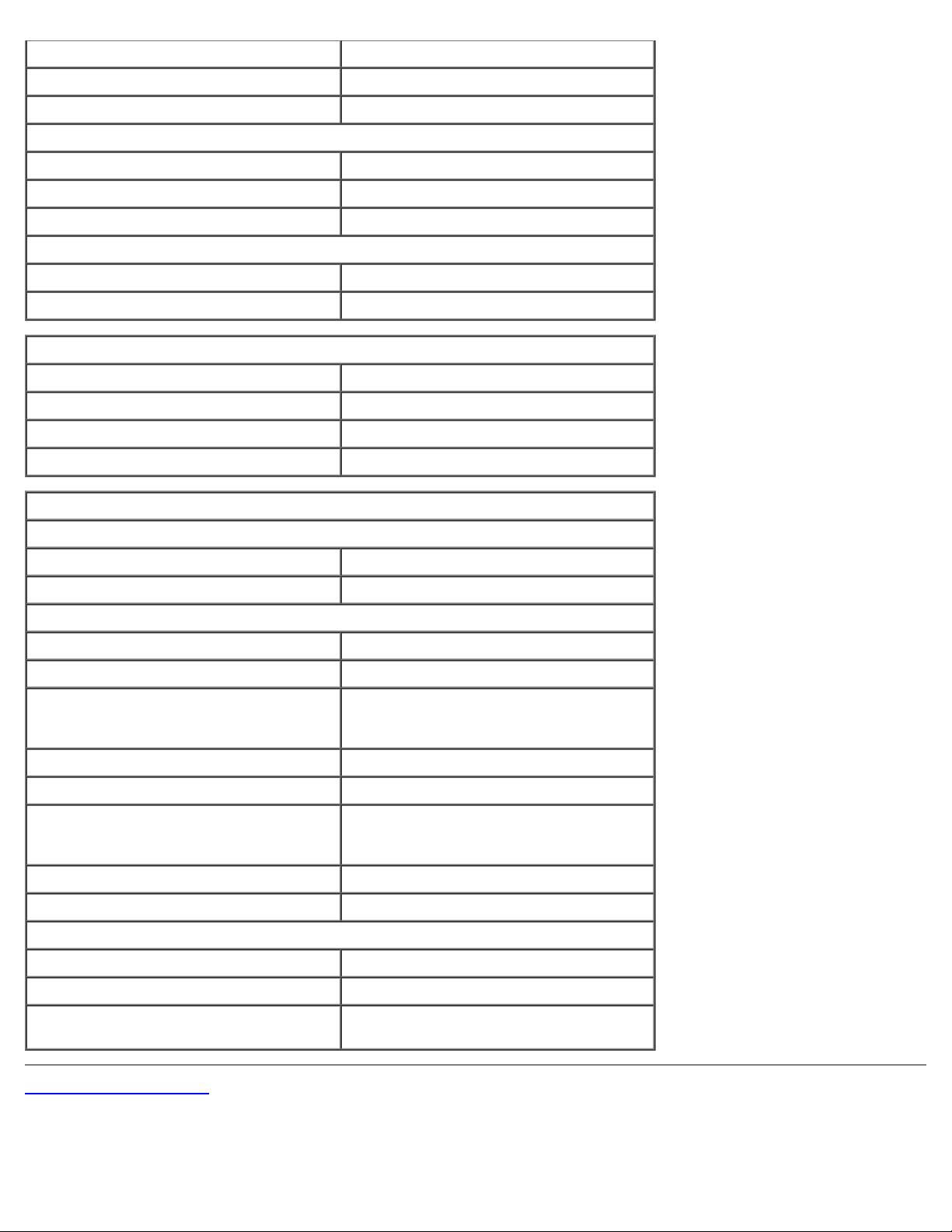
Korkeus 100 mm
Leveys 25,40 mm
Syvyys 200 mm
Standardi (210 W):
Korkeus 100 mm
Leveys 43 mm
Syvyys 200 mm
Lämpötila-alue:
Käytön aikana 0–40 °C
Varastointi -40–65 °C
Fyysiset ominaisuudet
Korkeus 38,5 mm
Leveys 393,0 mm
Syvyys 280,5 mm
Paino (vähintään) 3,81 kg
Ympäristö
Lämpötila-alue:
Käytön aikana 0–35 ?
Varastointi -40–65 ?
Suhteellinen kosteus (enintään):
Käytön aikana 10–90 % (tiivistymätön)
Varastointi 5–95 % (tiivistymätön)
Enimmäisvärähtely (mitattu käytettäessä
satunnaista värähtelykirjoa, joka simuloi
käyttöympäristöä):
Käytön aikana 0,66 Grms (2–600 Hz)
Varastointi 1,30 Grms (2–600 Hz)
Enimmäisiskunkestävyys (mitattu
kiintolevyn ollessa täysin sammutettuna
ja 2 ms:n puolisinipulssilla):
Käytön aikana 142 G
Varastointi 162 G
Korkeus (enintään):
Käytön aikana -15,20–3 048 m
Varastointi -15,20–10 668 m
Ilman mukana kulkevien epäpuhtauksien
taso
Takaisin sisällysluetteloon
G2 tai alempi ANSI/ISA-S71.04-1985standardin mukaan
Page 12
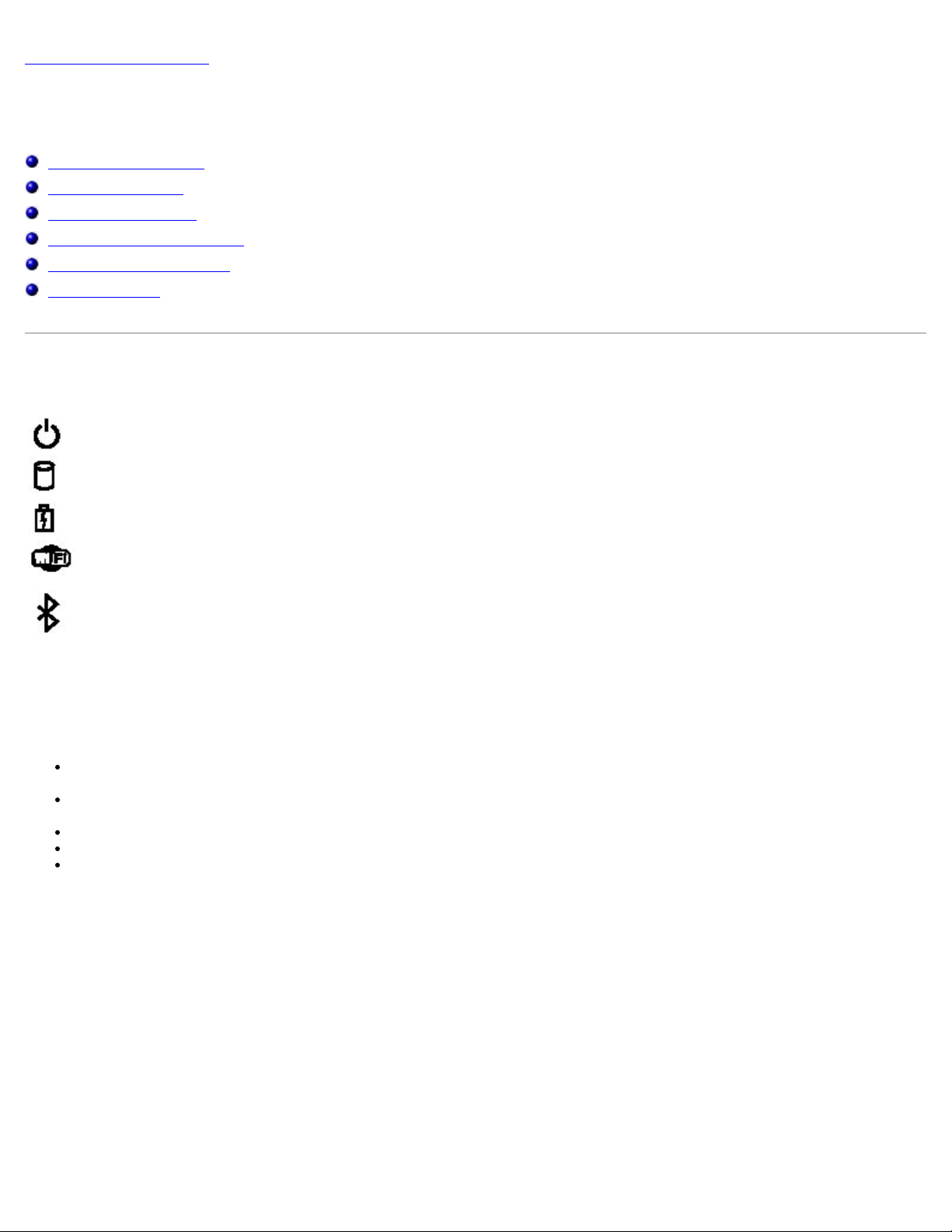
Takaisin sisällysluetteloon
Näppäimistön yläosassa olevat vihreät valot osoittavat seuraavaa:
Diagnostiikka
Dell Precision™ M6500 -työaseman huoltokäsikirja
Laitteen tilailmaisimet
Akun tilailmaisimet
Akun lataus ja kunto
Näppäimistön tilailmaisimet
Merkkivalojen virhekoodit
Dell Diagnostics
Laitteen tilailmaisimet
Syttyy, kun käynnistät tietokoneen, ja vilkkuu, kun tietokone on
virranhallintatilassa.
Syttyy, kun tietokone lukee tai kirjoittaa tietoa.
Palaa tasaisesti tai vilkkuu osoittaen akun lataustilaa.
Syttyy, kun langaton verkko on käytössä.
Syttyy, kun langatonta Bluetooth®-tekniikkaa käyttävä kortti otetaan käyttöön. Jos
haluat poistaa käytöstä vain langattoman Bluetooth-tekniikan toiminnot, napsauta
ilmaisinalueen kuvaketta hiiren oikealla painikkeella ja valitse Disable Bluetooth
Radio (Poista Bluetooth-radio käytöstä).
Akun tilailmaisimet
Jos tietokone on kytketty sähköpistorasiaan, akun tilan merkkivalo toimii seuraavasti:
Vuorotellen vilkkuva keltainen ja sininen valo – Tietokoneeseen on kytketty jonkun muun toimittajan kuin Dellin
verkkolaite, jota ei tueta.
Vuorotellen vilkkuva keltainen valo ja tasaisesti palava sininen valo – Tilapäinen akun vika, kun verkkolaite on
kytketty.
Jatkuvasti vilkkuna keltainen valo – Vakava akun ongelma, kun verkkolaite on kytketty.
Valo sammuksissa – Akku täydessä lataustilassa verkkolaitetta käytettäessä.
Sininen valo palaa – Akkua ladataan verkkolaitteen ollessa kytkettynä.
Akun lataus ja kunto
Voit tarkistaa akun latauksen painamalla akun varausmittarin tilapainiketta ja vapauttamalla sen, jolloin varaustason
ilmaisinvalot syttyvät. Kukin valo vastaa noin 20:tä prosenttia akun kokonaislatauksesta. Jos esimerkiksi neljä valoa palaa,
akussa on 80 prosenttia sen latauksesta jälkellä. Jos valot eivät pala, akku on tyhjä.
Voit tarkistaa akun käyttöiän latausmittarin avulla painamalla akun latausmittarin tilapainiketta ja pitämällä sitä painettuna
vähintään 3 sekuntia. Jos yksikään ilmaisinvalo ei syty, akku on hyvässä kunnossa ja yli 80&nbps;prosenttia alkuperäisestä
latauskapasiteetista on vielä jäljellä. Mitä useampi valo palaa, sitä lyhyempi on käyttöikä. Jos viisi ilmaisinvaloa palaa,
latauskapasiteetista on jäljellä alle 60 prosenttia ja on aika alkaa miettiä uuden akun ostoa.
Näppäimistön tilailmaisimet
Page 13
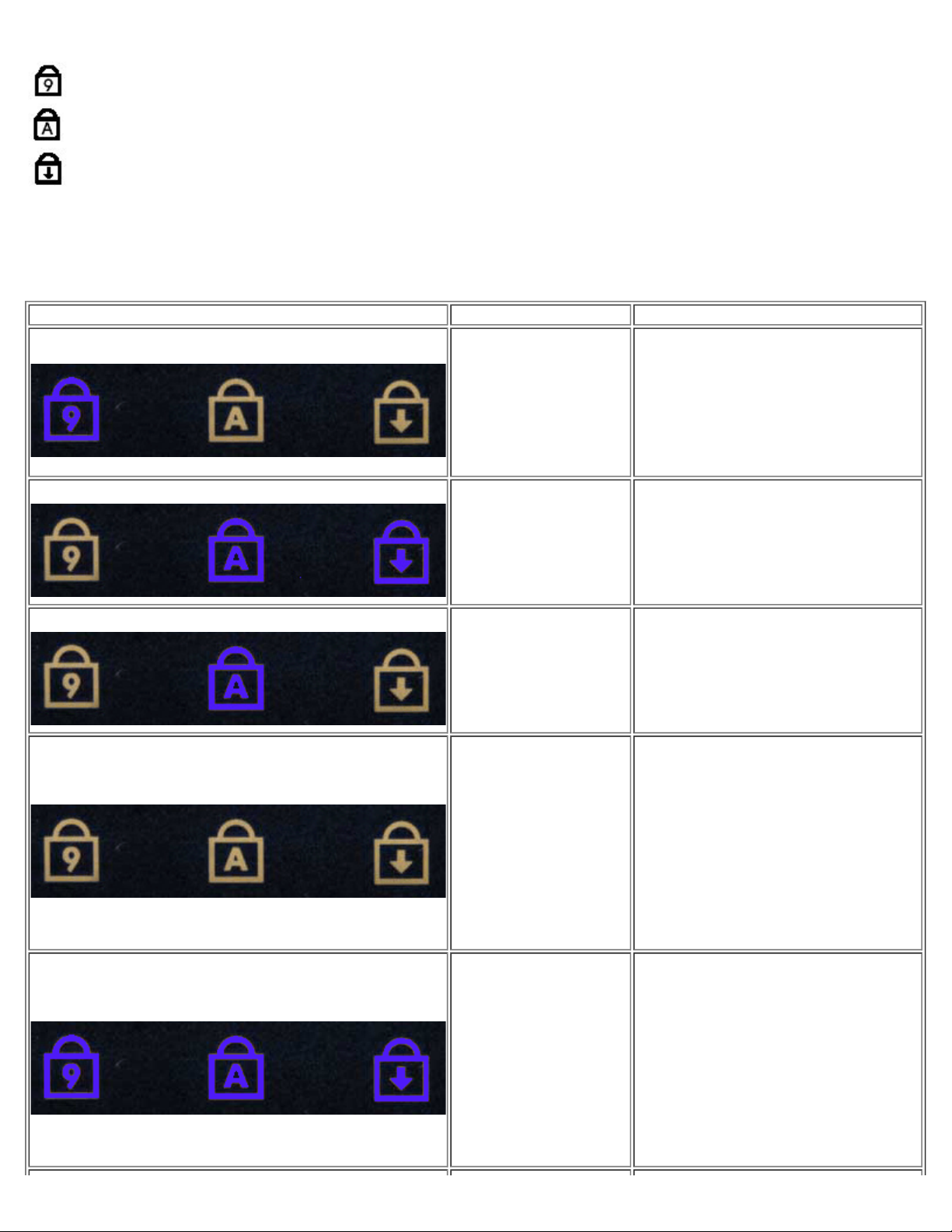
Syttyy, kun numeronäppäimet ovat käytössä.
Syttyy, kun Caps Lock -toiminto on käytössä isojen
kirjainten kirjoittamista varten.
Syttyy, kun Scroll Lock -toiminto on käytössä
selauksen lukitusta varten.
Merkkivalojen virhekoodit
Seuraavassa taulukossa on esitetty mahdolliset merkkivalokoodit, jotka voivat näkyä silloin, kun POST-testiä ei suoriteta.
Ulkoasu Kuvaus Seuraava vaihe
PALAA-VÄLKKYY-VÄLKKYY
SODIMM-muisteja ei ole
asennettu
VÄLKKYY-PALAA-PALAA
Emolevyn virhe
1. Asenna tuetut muistimoduulit.
2. Jos muisti on jo asennettu, aseta
moduulit uudelleen paikkoihinsa
yksi kerrallaan.
3. Yritä käyttää toimivaksi tiedettyä
muistia toisesta tietokoneesta tai
vaihda muisti.
4. Vaihda emolevy.
1. Aseta suoritin uudelleen
paikalleen.
2. Vaihda emolevy.
3. Vaihda suoritin.
VÄLKKYY-PALAA-VÄLKKYY
EI PALA-VÄLKKYY-EI PALA
PALAA-VÄLKKYY-PALAA
LCD-paneelin virhe
Muistin
yhteensopivuusvirhe
Muisti on havaittu,
mutta siinä on virheitä
1. Aseta LCD-kaapeli uudelleen
paikalleen.
2. Vaihda LCD-paneeli.
3. Vaihda näytönohjain tai emolevy.
1. Asenna yhteensopivia
muistimoduuleja.
2. Jos kaksi moduulia on asennettu,
irrota toinen niistä ja yritä
käyttää tietokonetta. Vaihda
toinen moduuli samaan paikkaan
ja yritä sitten käyttää
tietokonetta. Testaa toista
moduulipaikkaa molemmilla
moduuleilla.
3. Vaihda muisti.
4. Vaihda emolevy.
1. Aseta muisti uudelleen
paikalleen.
2. Jos kaksi moduulia on asennettu,
irrota toinen niistä ja yritä
käyttää tietokonetta. Vaihda
toinen moduuli samaan paikkaan
ja yritä sitten käyttää
tietokonetta. Testaa toista
moduulipaikkaa molemmilla
moduuleilla.
3. Vaihda muisti.
4. Vaihda emolevy.
Page 14
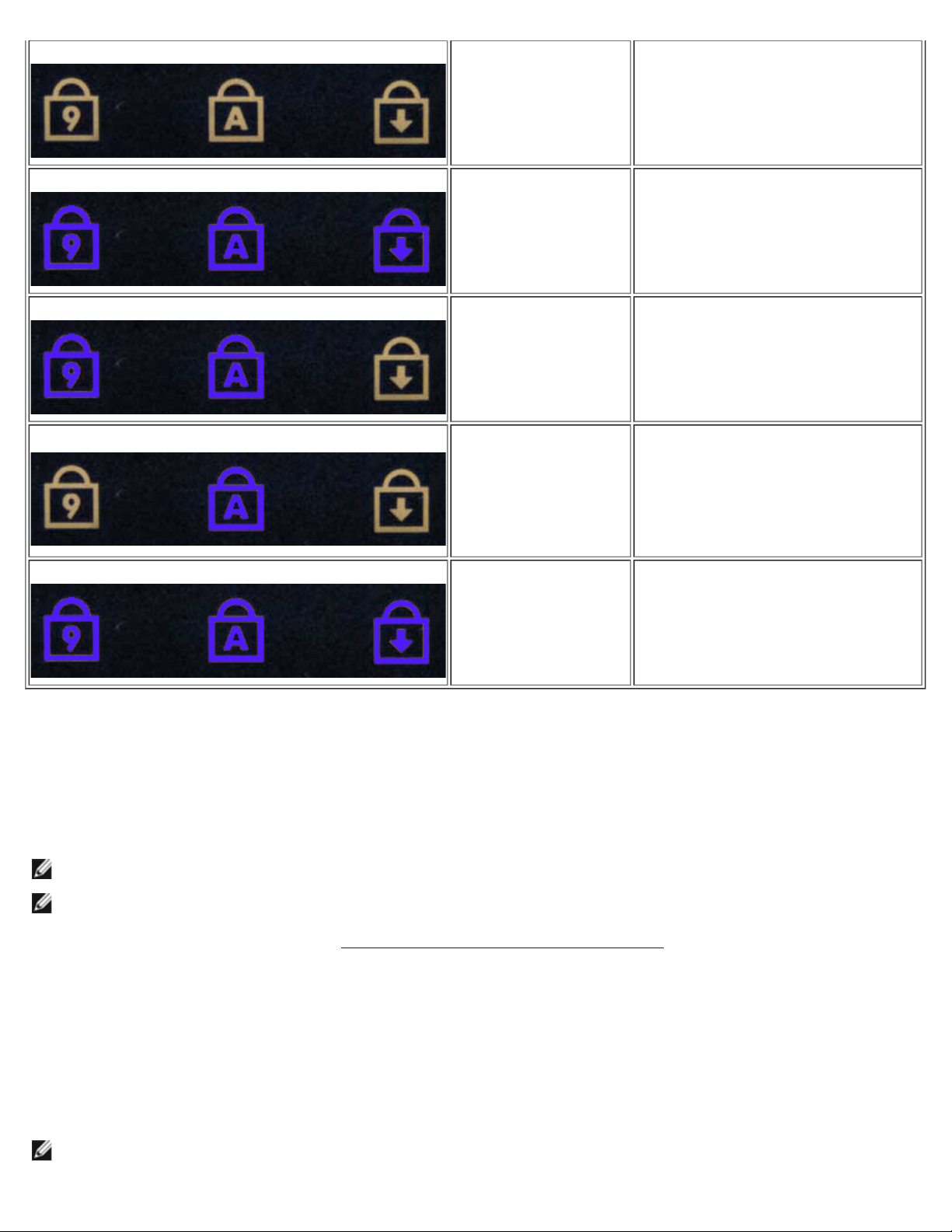
EI PALA-VÄLKKYY-VÄLKKYY
VÄLKKYY-VÄLKKYY-VÄLKKYY
Moodemin virhe
1. Aseta modeemi uudelleen
paikalleen.
2. Vaihda modeemi.
3. Vaihda emolevy.
VÄLKKYY-VÄLKKYY-EI PALA
EI PALA-PALAA-EI PALA
VÄLKKYY-VÄLKKYY-PALAA
Emolevyn virhe
ROM-lisämuistin virhe
Tallennuslaitteen virhe
Näytönohjaimen virhe
1. Vaihda emolevy.
1. Aseta laite uudelleen paikalleen.
2. Vaihda laite.
3. Vaihda emolevy.
1. Aseta kiintolevy ja optinen
asema uudelleen paikalleen.
2. Testaa tietokonetta käyttämällä
vain kiintolevyä ja optista
asemaa.
3. Vaihda laite, josta virhe johtuu.
4. Vaihda emolevy.
1. Vaihda emolevy.
Dell Diagnostics
Dell Diagnostics -ohjelman käyttäminen
Suosittelemme näiden ohjeiden tulostamista ennen aloittamista.
HUOMAUTUS: Dell Diagnostics -ohjelma toimii vain Dell™-tietokoneissa.
HUOMAUTUS: Drivers and Utilities -tietoväline on valinnainen, eikä sitä välttämättä toimiteta tietokoneen mukana.
Avaa Järjestelmän asennus -ohjelma (katso Järjestelmän asetukset -ohjelman avaaminen
kokoonpanotiedot ja varmista, että testattava laite näkyy järjestelmän asennusohjelmassa ja on toiminnassa.
Avaa Dell Diagnostics kiintolevyltä tai Drivers and Utilities -tietovälineeltä.
Dell Diagnostics -ohjelman käynnistäminen kiintolevyltä
1. Käynnistä tietokone (tai käynnistä se uudelleen).
2. Kun DELL-logo tulee näkyviin, paina heti <F12>-näppäintä.
HUOMAUTUS Jos näet viestin, jossa sanotaan, että diagnostiikka-apuohjelmaa ei löydy, suorita Dell Diagnostics -
ohjelma Drivers and Utilities tietovälineeltä.
), tarkista tietokoneen
Page 15
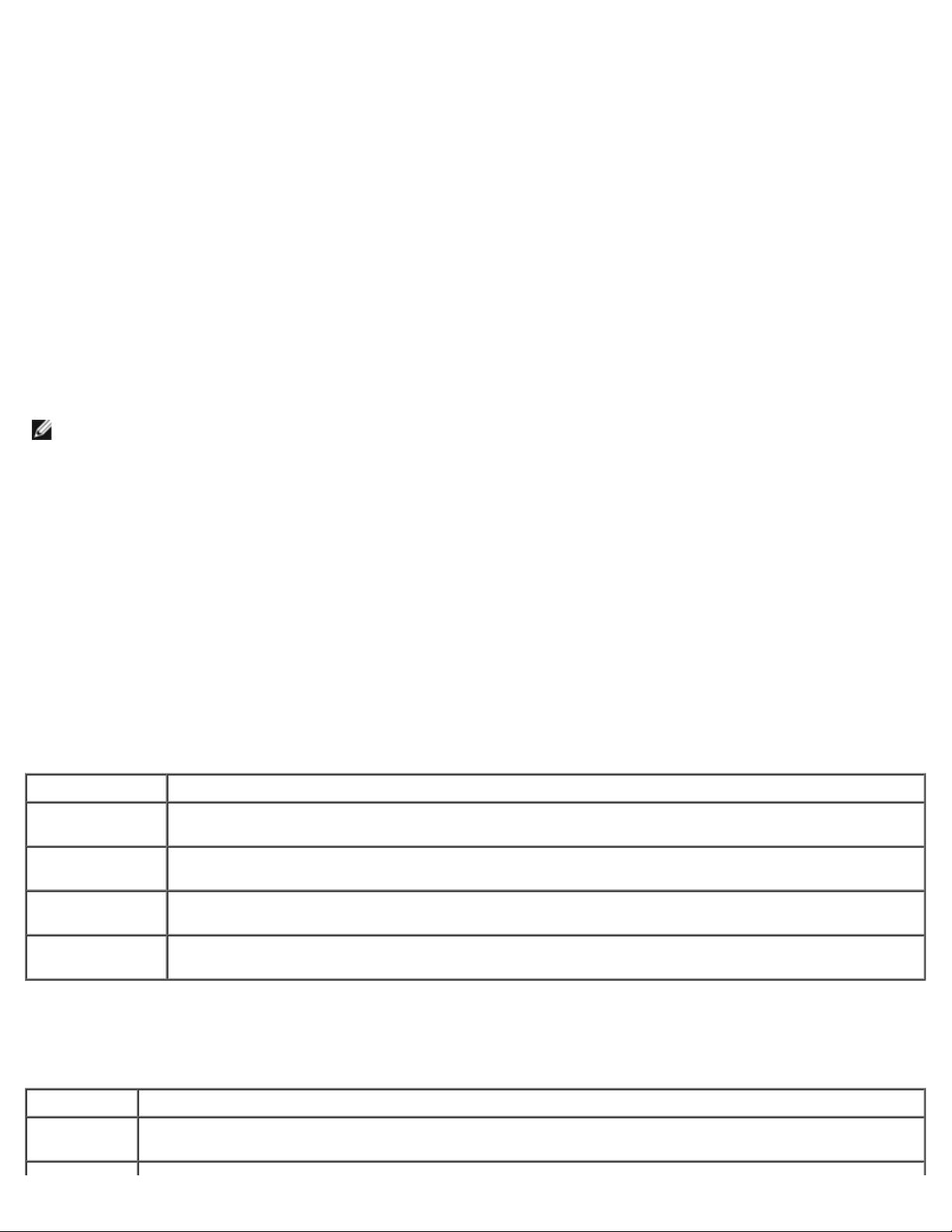
Jos odotat liian kauan ja käyttöjärjestelmän logo tulee näyttöön, odota, kunnes näyttöön tulee Microsoft®
Windowsin® työpöytä. Sammuta tämän jälkeen tietokone ja yritä uudelleen.
3. Kun käynnistysjärjestysluettelo tulee näyttöön, korosta vaihtoehto Boot to Utility Partition (Käynnistä
apuohjelmaosioon) ja paina <Enter>-näppäintä.
4. Kun Dell Diagnostics -ohjelman päävalikko tulee näyttöön, valitse suoritettava testi.
Dell Diagnostics -ohjelman käynnistäminen Drivers and Utilities tietovälineeltä
1. Aseta Drivers and Utilities -tietoväline levyasemaan.
2. Sammuta tietokone ja käynnistä se sitten uudelleen.
Kun DELL-logo tulee näkyviin, paina heti <F12>-näppäintä.
Jos odotat liian kauan ja Windows-logo tulee näyttöön, odota, kunnes näyttöön tulee Windows-työpöytä. Sammuta
tämän jälkeen tietokone ja yritä uudelleen.
HUOMAUTUS: Seuraavissa ohjeissa käynnistysjakso muutetaan vain yhdeksi kerraksi. Kun tietokone käynnistetään
seuraavan kerran, se käynnistää järjestelmäasetusohjelmassa määritetyt laitteet.
3. Kun näyttöön tulee käynnistyslaiteluettelo, valitse Onboard or USB CD-ROM Drive (Kiinteä tai USB-CD-asema) ja
paina <Enter>-näppäintä.
4. Valitse näyttöön tulevasta valikosta vaihtoehto Boot from CD-ROM (Käynnistä CD-ROM-asemasta) ja paina <Enter>näppäintä.
5. Kirjoita 1, jolloin valikko käynnistyy, ja jatka painamalla <Enter>-painiketta.
6. Valitse numeroidusta luettelosta Run the 32 Bit Dell Diagnostics (Suorita 32-bittinen Dell-diagnostiikkaohjelma) vaihtoehto. Jos luettelossa on useita versioita, valitse tietokoneellesi sopiva versio.
7. Kun Dell Diagnostics -ohjelman päävalikko tulee näyttöön, valitse suoritettava testi.
Dell Diagnostics -ohjelman päävalikko
1. Kun Dell Diagnostics -ohjelma on latautunut ja päävalikko avautuu, napsauta haluamaasi vaihtoehtoa.
Vaihtoehto Toiminto
Express Test
(Pikatesti)
Extended Test
(Laaja testi)
Custom Test
(Mukautettu testi)
Symptom Tree
(Ongelmapuu)
Testaa laitteet nopeasti. Testaaminen vie yleensä 10–20 minuuttia. Käyttäjän ei tarvitse tehdä mitään
testauksen aikana. Pikatestillä voit selvittää ongelman syyt nopeasti.
Testaa laitteet läpikotaisin. Testi kestää yleensä vähintään tunnin, ja siinä täytyy tietyin väliajoin vastata
kysymyksiin.
Testaa tietyn laitteen. Suoritettavia testejä voi mukauttaa.
Näyttää luettelon tavallisimmista virheen ilmenemistavoista, ja voit valita testin, joka perustuu
ongelman ilmenemistapaan.
2. Jos ongelma löydetään testin aikana, näyttöön tulee sanoma, jossa ilmoitetaan virhekoodi ja ongelman kuvaus. Kirjoita
virhekoodi ja ongelman kuvaus muistiin ja noudata näyttöön tulevia ohjeita.
3. Jos suoritat testin käyttämällä Custom Test (Mukautettu testi)- tai Symptom Tree (Ongelmapuu) -vaihtoehtoa, saat
lisätietoja napsauttamalla seuraavassa taulukossa kuvattua vastaavaa välilehteä.
Välilehti Toiminto
Results
(Tulokset)
Näyttää testin tulokset ja havaitut virhetilanteet.
Page 16
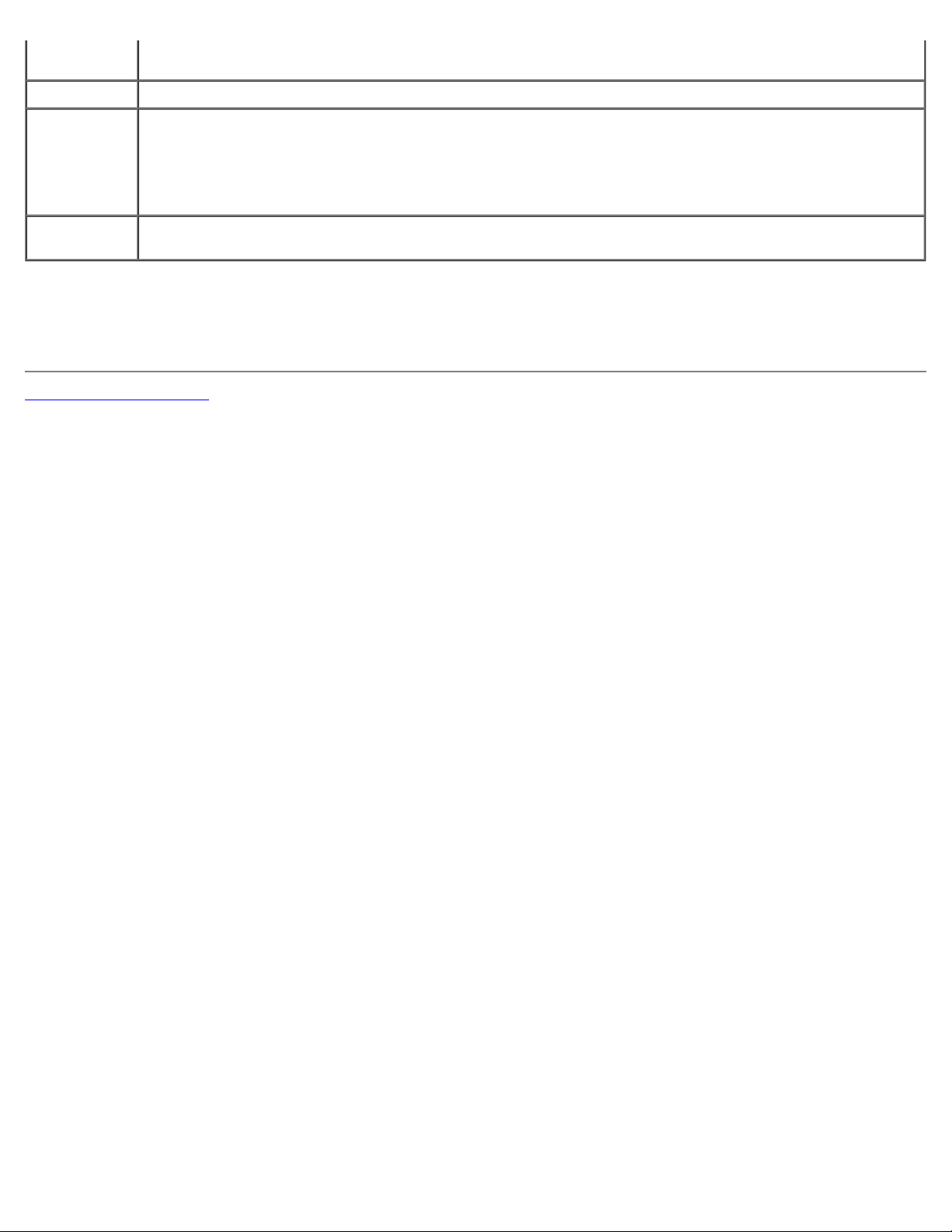
Errors
(Virheet)
Näyttää havaitut virhetilanteet, virhekoodit ja ongelmankuvauksen.
Help (Ohje) Sisältää kuvauksen testistä ja saattaa ilmoittaa testin suorittamiseen liittyviä vaatimuksia.
Configuration
(Kokoonpano)
Näyttää valitun laitteen laitteistokokoonpanon.
Dell Diagnostics -ohjelma saa kaikkien laitteiden kokoonpanotiedot järjestelmän asennusohjelmasta,
muistista ja sisäisistä testeistä. Kaikki tiedot näytetään vasemmassa reunassa olevassa laiteluettelossa.
Laiteluettelossa ei välttämättä ole kaikkien tietokoneeseen asennettujen komponenttien tai tietokoneeseen
liitettyjen laitteiden nimiä.
Parameters
(Parametrit)
4. Jos suoritat Dell Diagnostics -ohjelman Drivers and Utilities -tietovälineeltä, poista tietoväline asemasta, kun testit on
suoritettu.
5. Sulje testinäyttö, niin pääset takaisin päävalikko. Sulje Dell Diagnostics -ohjelma ja käynnistä tietokone uudelleen
sulkemalla päävalikko.
Takaisin sisällysluetteloon
Voit mukauttaa testiä muuttamalla testiasetuksia.
Page 17
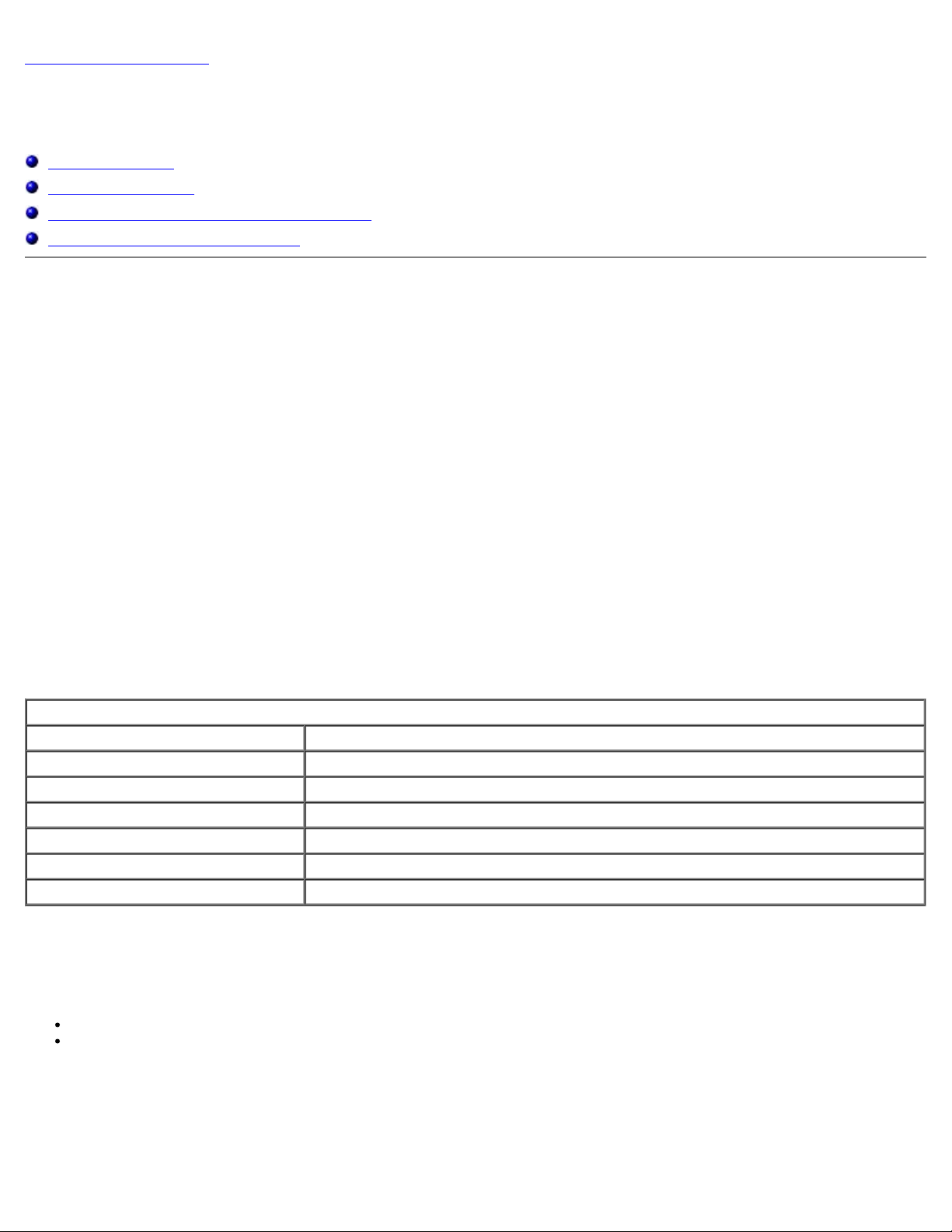
Takaisin sisällysluetteloon
Järjestelmän asennus
Dell Precision™ M6500 -työaseman huoltokäsikirja
Käynnistysvalikko
Navigointinäppäimet
Järjestelmän asetukset -ohjelman avaaminen
Järjestelmän asennuksen asetukset
Käynnistysvalikko
Käynnistysvalikossa voit asettaa kerran suoritettavan käynnistysjärjestyksen ilman, että joudut menemään Järjestelmän
asetukset -ohjelmaan. Tällä tavalla voit lisäksi suorittaa diagnostiikan tietokoneessa.
1. Käynnistä tietokone (tai käynnistä se uudelleen).
2. Kun Dell™-logo tulee näkyviin, paina heti <F12>-näppäintä. Näyttöön tulevat seuraavat vaihtoehdot:
Internal hard drive (Sisäinen kiintolevy)
CD/DVD/CD-RW Drive (CD/DVD/CD-RW-asema)
Onboard NIC (Sisäinen verkkokortti)
BIOS Setup (BIOS-apuohjelma)
Diagnostics (Diagnostiikka)
3. Valitse laite, jolta haluat käynnistää, ja paina <Enter>-näppäintä.
Tietokone käynnistyy valitulta laitteelta. Seuraavalla kerralla, kun käynnistät tietokoneen uudelleen, edellinen
käynnistysjärjestys palautuu.
Navigointinäppäimet
Voit navigoida seuraavilla näppäimillä System Setup (Järjestelmäasetukset) -ruuduissa.
Navigointinäppäimet
Toiminto Näppäin
Laajenna tai pienennä kenttä <Enter>, vasen tai oikea nuolinäppäin
Poistu BIOS:ista <Esc> – Pysy asetuksissa, Tallenna/Lopeta, Hylkää/Lopeta
Muuta asetusta Vasen tai oikea nuolinäppäin
Valitse muutettava kenttä <Enter>
Peru muutos <Esc>
Palauta oletusarvot <Alt><F> tai Load Defaults (Lataa oletukset) -valikkovaihtoehto
Järjestelmän asetukset -ohjelman avaaminen
Voit avata Järjestelmän asetukset -ohjelman yhdellä seuraavista tavoista:
Käynnistysvalikon käyttäminen
Painamalla <F2>
Käynnistysvalikko
1. Käynnistä tietokone (tai käynnistä se uudelleen).
2. Kun Dell™-logo tulee näkyviin, paina heti <F12>-näppäintä.
3. Valitse Järjestelmän asetukset -ohjelman avausvaihtoehto ja paina <Enter>-näppäintä.
Page 18
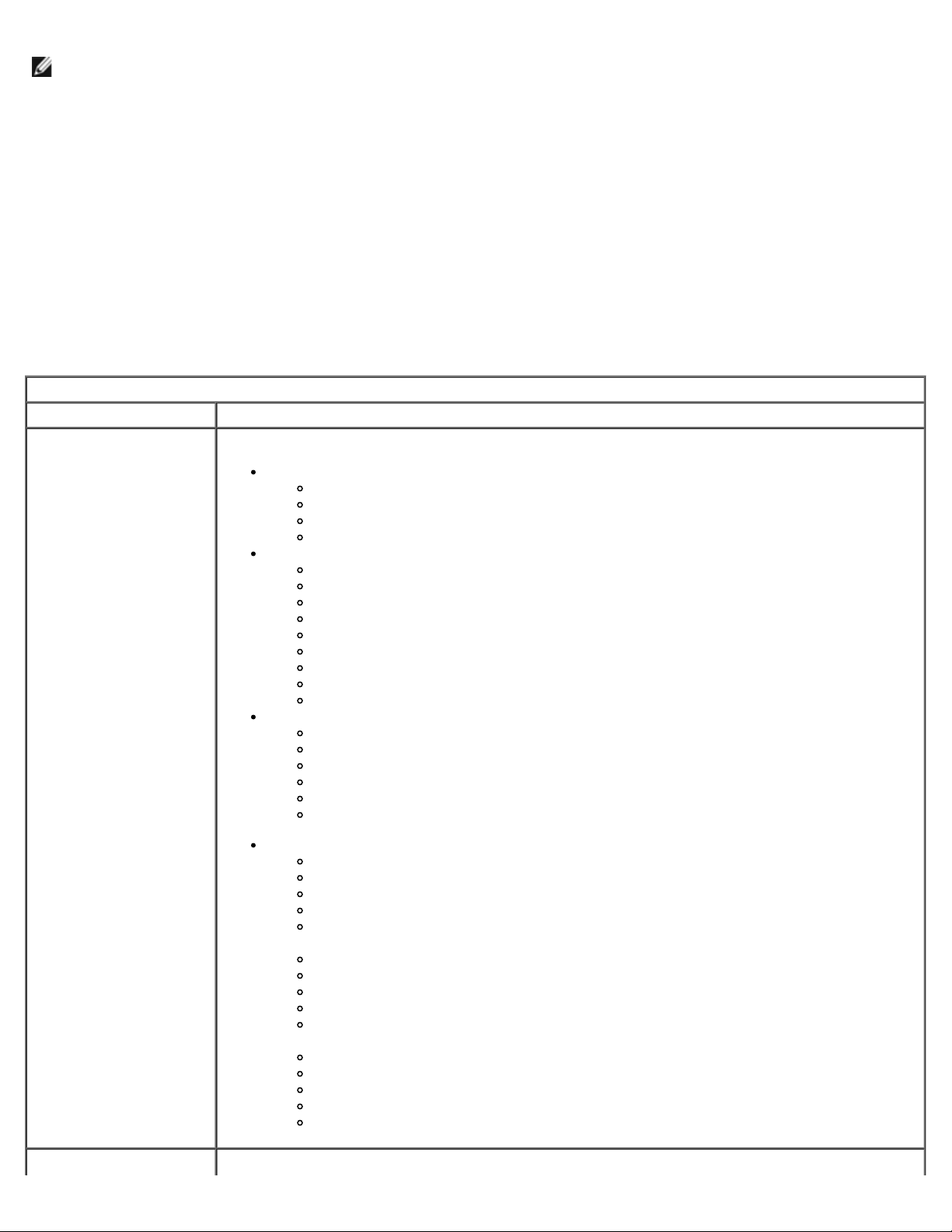
HUOMAUTUS: Käynnistysvalikon muuttaminen ei muuta Järjestelmän asetukset -ohjelmaan tallennettua
käynnistysjärjestystä.
<F2>
1. Käynnistä tietokone (tai käynnistä se uudelleen).
2. Kun Dell-logo tulee näkyviin, paina heti <F2>-näppäintä.
Jos et pysty avaamaan Järjestelmän asetukset -ohjelmaa painamalla <F2>-näppäintä, kun Dell-logo tulee näkyviin, odota,
kunnes Windowsin työpöytä avautuu. Käynnistä sen jälkeen tietokone uudelleen ja paina <F2>-näppäintä, kun näppäimistön
valot alkavat vilkkua.
Järjestelmän asennuksen asetukset
Seuraava taulukko kuvaa Järjestelmän asetukset -ohjelman vaihtoehdot.
Yleistä
Vaihtoehto Kuvaus
Tässä osassa luetellaan tietokoneen tärkeimmät laitteisto-ominaisuudet. Siinä ei ole säätöjä.
System Information (Järjestelmätiedot)
BIOS Version (BIOS-versio)
Service Tag (Huoltomerkki)
Asset Tag (Laitetunnus)
Ownership Tag (Omistustunnus)
Memory Information (Muistitiedot)
Memory Installed (Asennettu muisti)
Memory Available (Käytettävissä oleva muisti)
Memory Speed (Muistin nopeus)
Memory Channel Mode (Muistikanavatila)
Memory Technology (Muistitekniikka)
DIMM A Size (DIMM A -koko)
DIMM B Size (DIMM B -koko)
DIMM C Size (DIMM C -koko)
DIMM D Size (DIMM D -koko)
Processor Information (Suoritintiedot)
Processor Type (Suoritintyyppi)
Core Count (Ytimien määrä)
System Information
(Järjestelmätiedot)
Processor ID (Suorittimen tunnus)
Current Clock Speed (Nykyinen kellotaajuus)
Minimum Clock Speed (Pienin mahdollinen kellotaajuus)
Maximum Clock Speed (Suurin mahdollinen kellotaajuus)
Battery Information
Device Information (Laitetiedot)
Primary Hard Drive (Ensisijainen kiintolevy)
Secondary Hard Drive (Toissijainen kiintolevy)
Fixed Bay Device (Kiinteän asemapaikan levy)
System eSATA Device (Järjestelmän eSATA-laite)
Dock eSATA Device (Telakan eSATA-laite)
Video Controller (Näytönohjainkortti)
Video BIOS Version (Kuva-BIOS-versio)
Video Memory (Näyttömuisti)
Panel Type (Paneelin tyyppi)
Native Resolution (Oletusresoluutio)
Audio Controller (Ääniohjain)
Wi-Fi Device (Wi-Fi-laite)
Cellular Device (Matkalaite)
Bluetooth® Device (Bluetooth®-laite)
Wireless USB Device (Langaton USB-laite)
Page 19
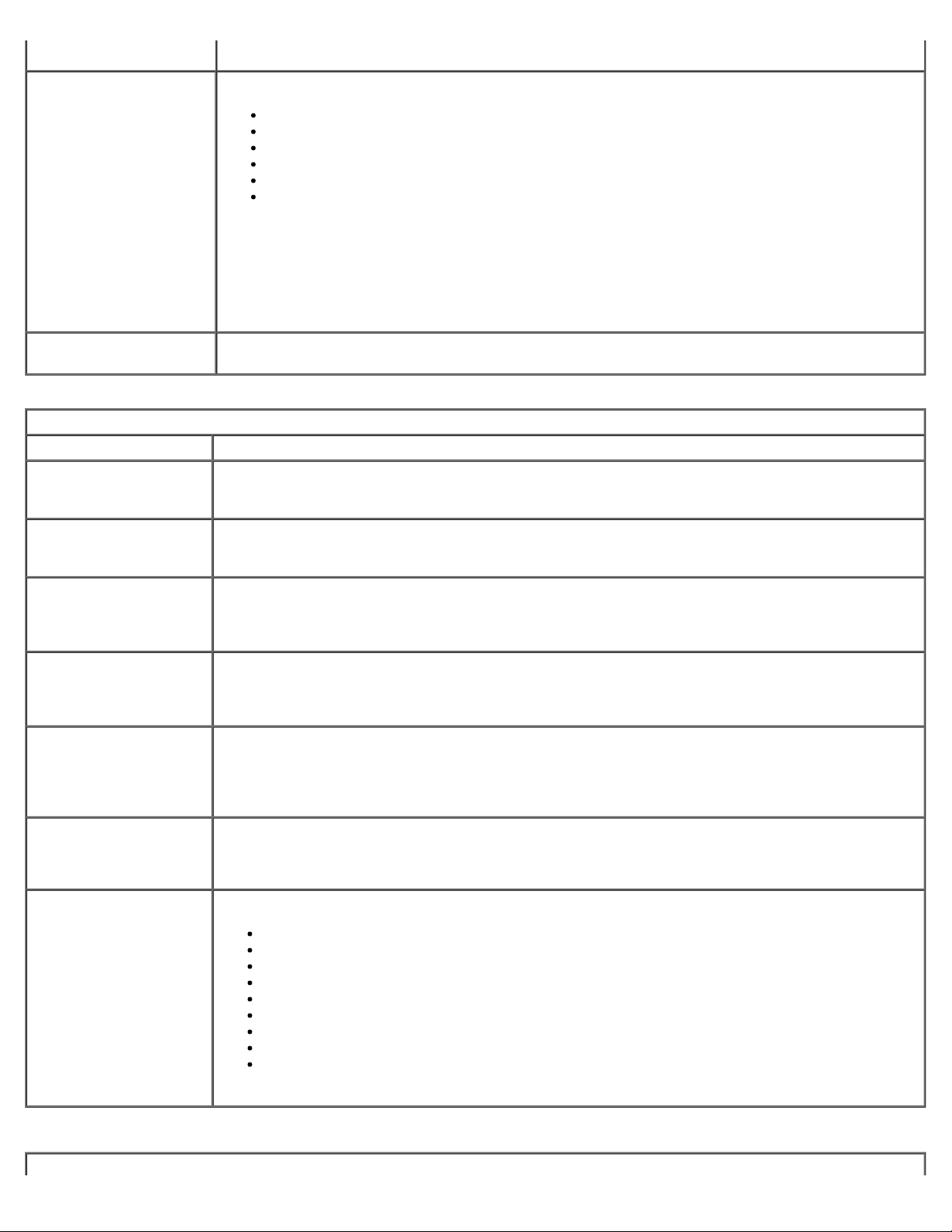
(Akkutiedot)
Osoittaa ensisijaisen akun tilan. Näyttää lisäksi tietokoneeseen kytketyn virtalaitteen tyypin.
Video
Tietokone yirittää käynnistyä tämän luettelon laitteilta luettelon järjestyksessä.
Boot Sequence
(Käynnistysjärjestys)
Date/Time
(Pvm/Aika)
System Configuration (Järjestelmämääritykset)
Vaihtoehto Kuvaus
Järjestelmänmääritysryhmä sisältää vaihtoehtoja ja asetuksia, jotka koskevat integroituja
HUOMAUTUS:
Integrated NIC
(Integroitu
verkkokortti)
System Management
(Järjestelmänhallinta)
Parallel Port
(Rinnakkaisportti)
Serial Port
(Sarjaportti)
SATA Operation
(SATA-toiminta)
järjestelmälaitteita. (Tässä osassa kuvattuja kohteita ei ehkä ole kaikissa tietokoneissa ja
kokoonpanoissa.)
Kytkee sisäisen LAN-ohjaimen päälle tai pois päältä.
Oletusasetus: Enabled w/PXE (w/PXE käytössä).
Tällä asetuksella ohjataan järjestelmänhallintamekanismia. Asetukset ovat Disabled (Poissa
käytöstä), Alert Only (Vain ilmoitus) ja ASF 2.0.
Oletusasetus: Disabled (Poissa käytöstä).
Tämä asetus määrittää, miten telakointiaseman rinnakkaisportti toimii. Asetukset ovat Disabled
(Poissa käytöstä), AT, PS/2 ja ECP.
Oletusasetus: ECP
Tämä asetus määrittää, miten telakointiaseman sarjaportti toimii. Sen avulla voit välttää laitteiden
väliset ristiriidat poistamalla portin osoitteen käytöstä tai määrittämällä sen uudelleen. Asetukset
ovat Disabled (Poissa käytöstä), COM1, COM2, COM3 ja COM4.
Oletusasetus: COM1
Tämä asetus määrittää sisäisen SATA-kiintolevyn ohjaimen toiminnan. Asetukset ovat Disabled
(Poissa käytöstä), ATA, AHCI ja RAID.
Oletusasetus: RAID
Valintaruutujen avulla voit ottaa seuraavat laitteet käyttöön tai poistaa ne käytöstä:
Diskette drive (Levyke)
USB Storage Device (USB-muistilaite)
CD/DVD/CD-RW Drive (CD/DVD/CD-RW-asema)
Internal hard drive (Sisäinen kiintolevy)
Cardbus NIC
Onboard NIC (Sisäinen verkkokortti)
Tämä luettelo ilmoittaa, missä järjestyksessä BIOS etsii laitteita yrittäessään löytää
käynnistettävän käyttöjärjestelmän.
Jos haluat muuttaa käynnistysjärjestystä, valitse luettelosta muutettava laite ja napsauta sitten
ylä/alanuolta tai muuta järjestystä näppäimistön PbUp/PgDn-näppäimillä.
Jos haluat poistaa laitteita käynnistysluettelosta, poista niiden valintaruutujen valinnat.
Näyttää päivämäärän ja ajan.
Miscellaneous Devices
(Muut laitteet)
External USB Port I (Ulkoinen USB-portti I)
Microphone (Mikrofoni)
IEEE 1394
ExpressCard (ExpressCard-kortti)
Precision ON Reader (Precision ON -lukulaite)
Module Bay (Moduulipaikka)
PC Card (PC-kortti)
Media Card (Mediakortti)
eSATA Ports (eSATA-portit)
Oletusasetus: All enabled (Kaikki käytössä).
Page 20
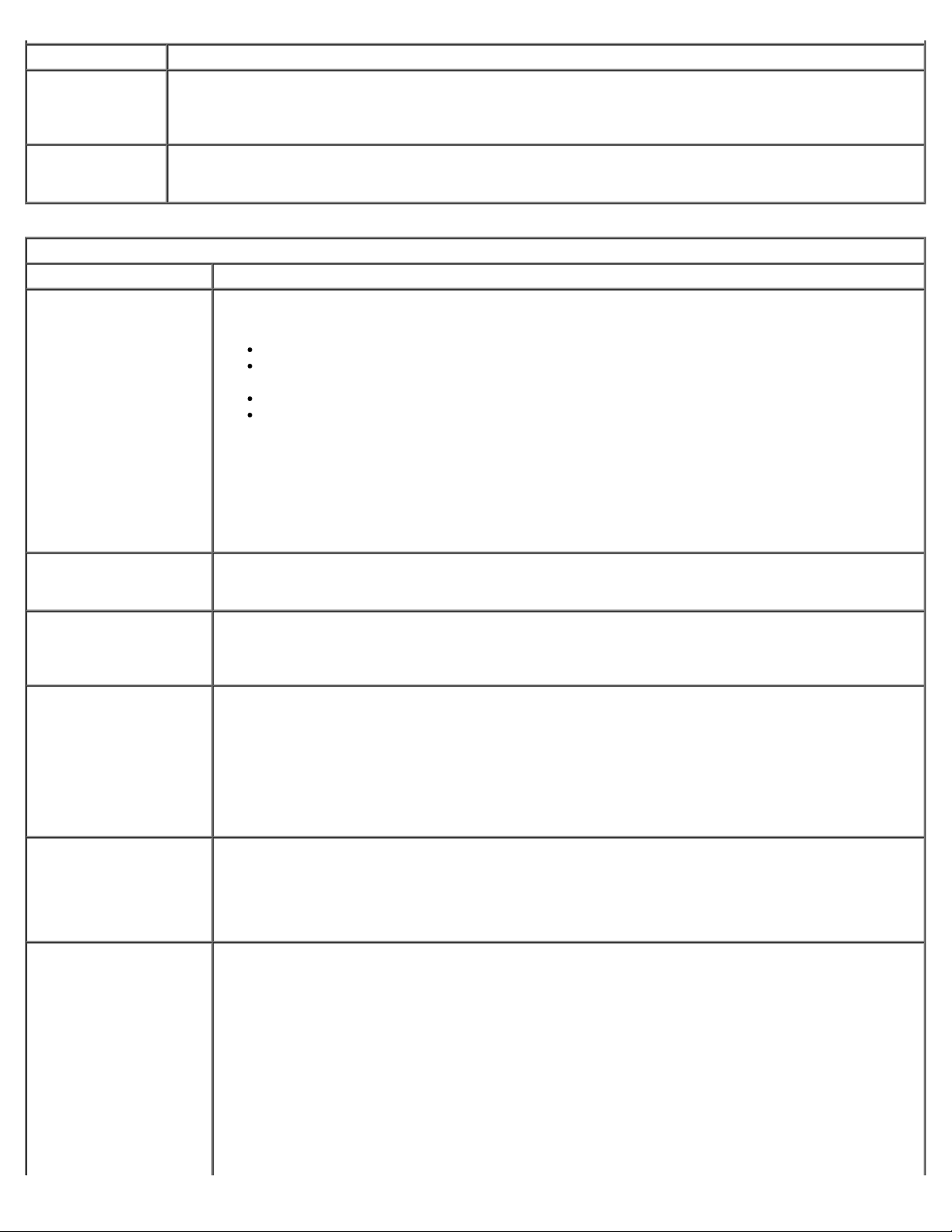
Vaihtoehto Kuvaus
Ambient Light
Sensor
(Ympäristön
valotunnistin)
LCD Brightness
(LCD:n
kirkkaus)
Security (Turvallisuus)
Vaihtoehto Kuvaus
Admin Password
(Järjestelmänvalvojan
salasana)
System Password
(Järjestelmän
salasana)
Internal hard drive
PW
(Sisäisen kiintolevyn
salasana)
Password Bypass
(Salasanan ohitus)
Kun otat tämän toiminnon käyttöön, tietokone muuttaa näyttöpaneelin kirkkautta automaattisesti
vallitsevan valon mukaan.
Tällä säädöllä (merkitty liukusäätimellä tiloille On Battery (Akkuvirralla) ja On AC (Verkkovirralla))
määritetään paneelin kirkkaus, kun valaistussensori on pois päältä.
Tässä kentässä voit määrittää, vaihtaa tai poistaa järjestelmänvalvojan salasanan. Kun
järjestelmänvalvojan salasana on määritetty, käytössä on useita turvallisuusominaisuuksia:
Tämän salasanan vaihto astuu voimaan heti.
Jos poistat järjestelmänvalvojan salasanan, myös järjestelmän salasana poistuu.
Järjestelmänvalvojan salasanalla voidaan myös poistaa kiintolevyn salasana. Tästä syystä
järjestelmänvalvojan salasanaa ei voi määrittää, jos järjestelmän salasana tai kiintolevyn salasana
on jo määritetty. Järjestelmänvalvojan salasana on määritettävä ensin, jos sitä käytetään
järjestelmän salasanan ja/tai kiintolevyn salasanan ohella.
Tässä kentässä voit määrittää, vaihtaa tai poistaa järjestelmän salasanan.
Tässä kentässä voit määrittää, vaihtaa tai poistaa järjestelmän sisäisen kiintolevyn salasanan.
Onnistuneet muutokset astuvat voimaan välittömästi ja edellyttävät, että järjestelmä
käynnistetään uudelleen. Kiintolevyn salasana kulkee kiintolevyn mukana, joten kiintolevy on
suojattu myös silloin, kun se asennetaan toiseen järjestelmään.
Tällä vaihtoehdolla voit ohittaa järjestelmän salasanan ja sisäisen kiintolevyn salasanan kysymisen
järjestelmää käynnistettäessä uudelleen ja jatkettaessa valmiustilasta. Asetukset ovat Disable
(Poissa käytöstä), Reboot Bypass (Ohita uudelleenkäynnistys), Resume Bypass (Ohita
jatkettaessa) ja Reboot & Resume Bypass (Ohita uudelleenkäynnistyksessä ja jatkettaessa).
Järjestelmä kysyy aina valittua järjestelmän salasanaa ja kiintolevyn salasanaa käynnistyessään
sammutuksen jälkeen (kylmäkäynnistys).
rajoittaa muutokset Setup (Asetukset) -valikon asetuksiin
rajoittaa <F12> käynnistysvalikon laitteet Boot Sequence (Käynnistysjärjestys) -kentässä
valittuihin laitteisiin
estää omistaja- ja laitetunnusten muuttamisen
korvaa järjestelmän salasanan, jos järjestelmä pyytää salasanaa käynnistyksen yhteydessä.
Password Change
(Salasanan vaihto)
TPM Security
(TPM-suojaus)
Oletusasetus: Disabled (Poissa käytöstä).
Tällä vaihtoehdolla voit määrittää, voidaanko järjestelmän salasanaa ja kiintolevyn salasanaa
muuttaa, kun järjestelmänvalvojan salasana on käytössä. Määritä valintaruudun avulla, sallitaanko
vai kielletäänkö muutokset.
Oletusasetus: Allow Non-Admin Password Changes (Salli muiden kuin järjestelmänvalvojan
salasanan muutokset).
Tällä asetuksella voit määrittää, onko järjestelmän Trusted Platform Module (TPM) käytössä ja
näkyvissä käyttöjärjestelmässä. Kun se ei ole käytössä (valintaruutu on tyhjä), BIOS ei kytke
TPM:ää päälle POST:in aikana. TPM ei ole käytössä eikä näy käyttöjärjestelmässä. Kun se on
käytössä (valintaruutu on täytetty), BIOS kytkee TPM:n päälle POST:in aikana siten, että
käyttöjärjestelmä voi käyttää sitä.
Tämän vaihtoehdon kytkeminen pois päältä ei muuta TPM:lle annettuja asetuksia eikä poista tai
muuta sinne tallennettuja tietoja ja avaimia. Se pelkästään kytkee TPM:n pois päältä siten, että
sitä ei voi käyttää. Jos kytket TPM:n takaisin päälle, se toimii täsmälleen samoin kuin ennen sen
kytkemistä pois.
Kun TPM on käytössä (valintaruutu on täytetty), mahdolliset asetukset ovat: Deactivate
(Sammuta), Activate (Käynnistä) ja Clear (Tyhjennä).
Page 21
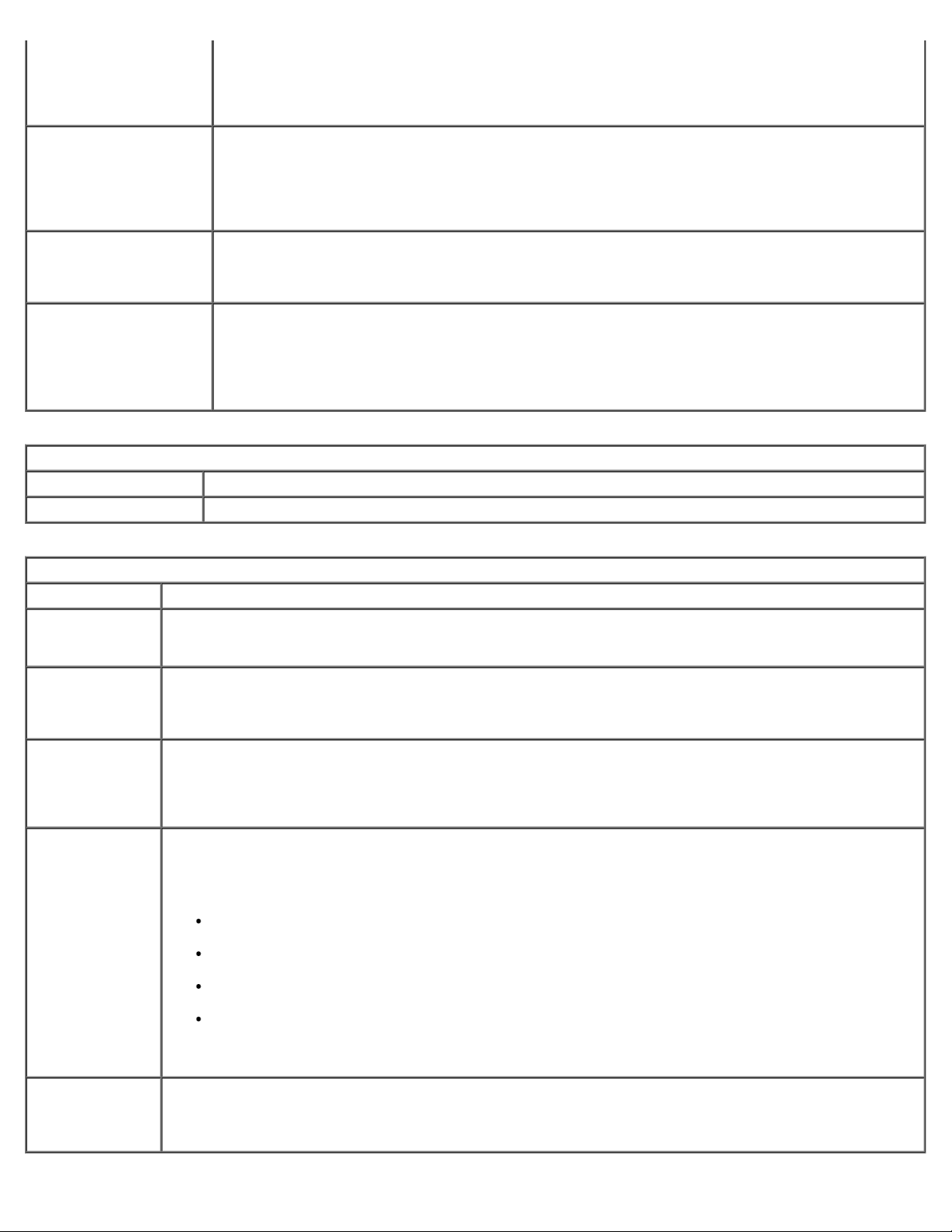
Kun TPM on sammutettu, se ei suorita mitään käskyjä, jotka käyttäisivät TPM:n resursseja, eikä se
salli käyttää tallennettuja omistajatietoja.
Tyhjennysasetuksella voidaan tyhjentää TPM:ään tallennetut omistajatiedot. Sillä voidaan
palauttaa TPM oletustilaansa, jos omistajan todennustiedot katoavat tai unohtuvat
Tässä kentässä voit ottaa valinnaisen Computrace-ohjelman BIOS-moduulin käyttöliittymän
käyttöön tai poistaa sen käytöstä. Asetukset ovat Deactivate (Sammuta), Disable (Poista
Computrace®
CPU XD support
(CPU XD -tuki)
Non-Admin Setup
Changes
(Muun kuin
järjestelmänvalvojan
tekemät muutokset
asetuksiin)
Performance (Suorituskyky)
Vaihtoehto Kuvaus
Intel® SpeedStep Tällä valintaruudulla voit ottaa tämän suoritintilan käyttöön tai poistaa sen käytöstä.
käytöstä) ja Activate (Aktivoi).
Activate- ja Disable-valinnat aktivoivat tai sammuttavat ominaisuuden pysyvästi, eikä niitä voida
muuttaa sen jälkeen.
Tällä kentällä kytketään päälle tai pois suorittimen Execute Disable -tila. Tämän valintaruudun
avulla voit ottaa ominaisuuden käyttöön tai poistaa sen käytöstä.
Oletusasetus: Enabled (Käytössä).
Tällä vaihtoehdolla voit määrittää, voidaanko asetuksia muuttaa, kun järjestelmänvalvojan
salasana on määritetty. Jos se on poissa käytöstä, asetukset on lukittu järjestelmänvalvojan
salasanalla. Sitä ei voi muuttaa, ellei asetuksien lukitusta avata. Valintaruuduilla voit sallia/kieltää
Wi-Fi Catcher -muutokset ja/tai langattoman kytkimen muutokset järjestelmäasetuksissa.
Power Management (Virranhallinta)
Vaihtoehto Kuvaus
Wake on AC
(Herää
verkkovirralla)
Auto On Time
(Automaattinen
käynnistysaika)
USB Wake
Support
(USBherätystuki)
Wake on
LAN/WLAN
(LAN/WLANherätys)
Tällä valintaruudulla voit ottaa käyttöön tai poistaa käytöstä sen, että tietokone käynnistyy sammuksista
tai horrostilasta, kun siihen kytketään verkkolaite.
Tässä kentässä voit määrittää, minä päivinä haluat järjestelmän käynnistyvän automaattisesti. Asetukset
ovat Disabled (Poissa käytöstä), Everyday (Joka päivä) ja Weekdays (Arkipäivisin).
Oletusasetus: Off (Ei käytössä)
Tällä valintaruudulla voit ottaa käyttöön tai poistaa käytöstä sen ominaisuuden, että USB-laitteet voivat
herättää järjestelmän valmiustilasta.
Tätä ominaisuutta voi käyttää ainoastaan, kun verkkolaite on kytketty. Jos verkkolaite on irrotettu
valmiustilassa, BIOS katkaisee akkuvirtaa säästääkseen virran kaikista USB-porteista.
Tällä valintaruudulla voit kytkeä päälle ominaisuuden, jolla tietokone käynnistyy saadessaan
sammuksissa ollessaan tietyn signaalin LAN-verkosta tai horrostilassa tietyn signaalin langattoman
lähiverkon kautta. Tämä asetus ei vaikuta valmiustilasta heräämiseen, mikä otetaan päälle
käyttöjärjestelmän kautta.
Disabled (Poissa käytöstä) – Järjestelmää ei voi käynnistää lähiverkon tai langattoman lähiverkon
kautta tulevalla signaalilla.
LAN Only (Vain LAN) – Järjestelmä voidaan käynnistää tietyllä lähiverkon kautta saapuvalla
signaalilla.
WLAN Only (Vain WLAN) – Järjestelmä voidaan käynnistää tietyllä WLAN-verkon kautta
saapuvalla signaalilla.
LAN or WLAN (LAN tai WLAN) – Järjestelmä voidaan käynnistää tietyllä LAN- tai WLAN-verkon
kautta saapuvalla signaalilla.
Charger
Behavior
(Laturin
toiminta)
Tehdasasetus on Off (Ei käytössä).
Tässä kentässä voit ottaa akkulaturin käyttöön tai poistaa sen käytöstä. Jos se on kytketty pois päältä,
akun varaus ei vähene, kun järjestelmä on kytketty virtalaitteeseen, mutta se ei myöskään lataannu.
Oletusasetus: Charger Enabled (Laturi käytössä)
Page 22
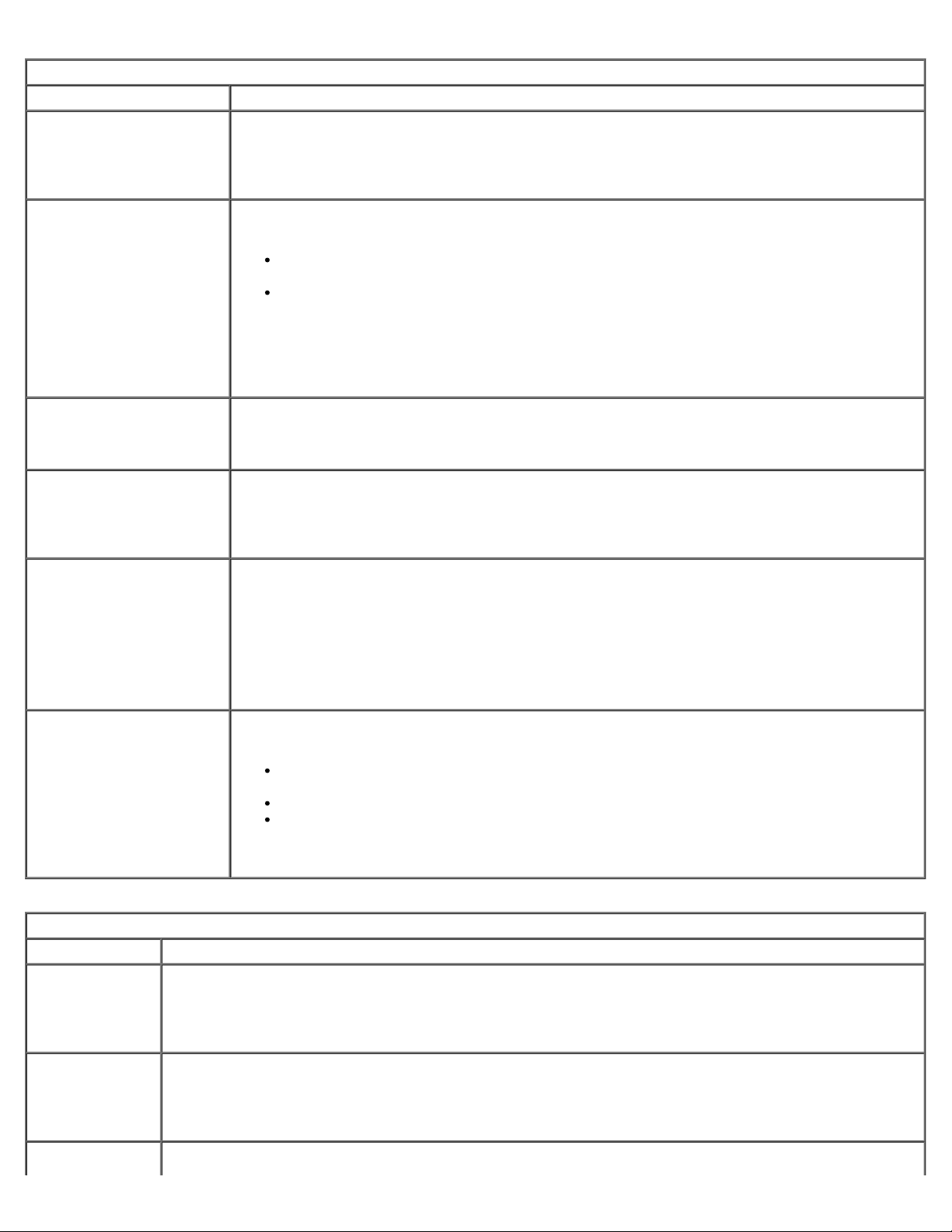
POST Behavior (POST-toiminta)
Vaihtoehto Kuvaus
Tällä valintaruudulla voit ottaa BIOS-varoitusilmoitukset käyttöön tai poistaa ne käytöstä
Adapter Warnings
(Verkkolaitevaroitukset)
Keypad (Embedded)
(Numeronäppäimet
(upotetut))
Numlock LED
(Numlock-valo)
USB Emulation
(USB-emulointi)
Fn Key Emulation
(Fn-näppäimen
emulointi)
tiettyjä verkkolaitteita käytettäessä. BIOS näyttää nämä viestit, jos yrität käyttää
verkkolaitetta, jonka teho ei riitä kokoonpanollesi.
Oletusasetus: Enabled (Käytössä).
Tällä asetuksella voit valita kahdesta tavasta ottaa käyttöön numeronäppäimet, jotka on
upotettu laitteen näppäimistöön.
Tällä kentällä ei ole merkitystä määrityksiä annettaessa - määritys toimii Fn Key Only -tilassa.
Oletusasetus: Fn Key Only (Vain Fn-näppäin).
Tällä valintaruudulla voit ottaa Num Lock -merkkivalon käyttöön tai poistaa sen käytöstä
järjestelmän käynnistyessä.
Oletusasetus: Enabled (Käytössä).
Tämä asetus määrittää, miten BIOS käsittelee USB-laitteita, jos käyttöjärjestelmä ei havaitse
USB-laitteita. USB-emulointi on aina käytössä POST:in aikana. Tällä valintaruudulla voit ottaa
tämän ominaisuuden käyttöön tai poistaa sen käytöstä.
Oletusasetus: Enabled (Käytössä).
Tämä kenttä mahdollistaa ulkoisen PS/2-näppäimistön <Scroll Lock> -näppäimen käytön
samaan tapaan kuin tietokoneen sisäisen näppäimistön <Fn>-näppäimen. Tällä valintaruudulla
voit ottaa tämän ominaisuuden käyttöön tai poistaa sen käytöstä.
USB-näppäimistöt eivät voi emuloida <Fn>-näppäintä, jos käytät ACPI-käyttöjärjestelmää,
kuten Microsoft® Windows® XP. USB-näppäimistöt emuloivat <Fn>-näppäintä ainoastaan eiACPI-tilassa (esim. kun käytetään DOS:ia).
Fn Key Only (Vain Fn-näppäin) – Voit käyttää numeronäppäimistöä ainoastaan, kun
painat <Fn>-näppäintä.
By Num Lk (Num Lk:illa) – Numeronäppäimistö on käytössä, kun (1) Num Lock merkkivalo palaa ja (2) tietokoneessa ei ole ulkoista näppäimistöä. Pane merkille, että
järjestelmä ei välttämättä huomaa heti, jos ulkoinen näppäimistö irrotetaan.
Oletusasetus: Enabled (Käytössä).
Tämä kenttä voi nopeuttaa käynnistystä ohittamalla joitain yhteensopivuusvaiheita.
Minimal (Minimaalinen) – Käynnistä nopeasti, jos BIOS:ia ei ole päivitetty, muistia
Fast Boot
(Pikakäynnistys)
Oletusasetus: Minimal (Minimaalinen).
Virtualization Support (Virtualisoinnin tuki)
Vaihtoehto Kuvaus
Tämä kenttä määrää, voiko Virtual Machine Monitor (VMM) käyttää ylimääräisiä Intel® Virtualization
Virtualization
(Virtualisointi)
VT for Direct
I/O
Technology -tekniikan tarjoamia laitteisto-ominaisuuksia. Tällä valintaruudulla voit ottaa tämän
ominaisuuden käyttöön tai poistaa sen käytöstä.
Oletusasetus: Disabled (Poissa käytöstä).
Tämä asetus määrittää, voiko Virtual Machine Monitor (VMM) käyttää ylimääräisiä Intel Virtualization
Technology for Direct I/O -teknologian tarjoamia laitteisto-ominaisuuksia. Tällä valintaruudulla voit ottaa
tämän ominaisuuden käyttöön tai poistaa sen käytöstä.
Oletusasetus: Disabled (Poissa käytöstä).
Tämä asetus määrittää, voiko Measured Virtual Machine Monitor (MVMM) käyttää ylimääräisiä Intel
vaihdettu tai edellinen POST ei suorittanut loppuun.
Thorough (Läpikotainen) – Älä ohita mitään käynnistysprosessin vaiheita.
Auto (Automaattinen) – Anna käyttöjärjestelmän ohjata tätä asetusta (tämä toimii vain,
jos käyttöjärjestelmä tukee Simple Boot Flag -ominaisuutta).
Page 23
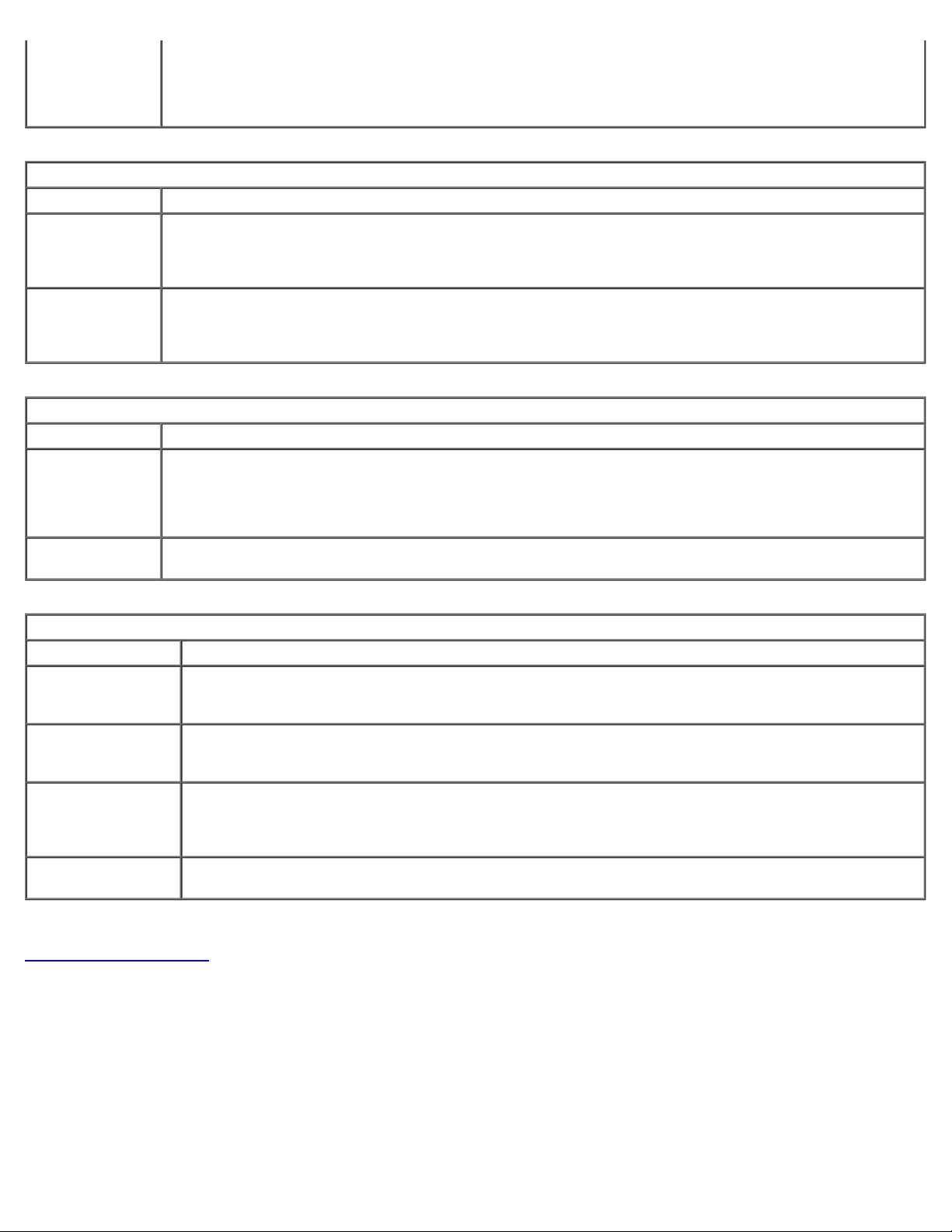
Trusted
Execution
Trusted Execution Technology -tekniikan tarjoamia laitteisto-ominaisuuksia. Tätä ominaisuutta voi
(Luotettu
suoritus)
Wireless (Langaton)
Vaihtoehto Kuvaus
Wireless Switch
(Langaton
kytkin)
Wireless
Devices
(Langattomat
laitteet)
Maintenance (Huolto)
Vaihtoehto Kuvaus
Service Tag
(Huoltomerkki)
Asset Tag
(Laitetunnus)
käyttää vain, kun TPM, Virtualization Technology ja Virtualization Technology for Direct I/O ovat
käytössä. Tällä valintaruudulla voit ottaa tämän ominaisuuden käyttöön tai poistaa sen käytöstä.
Oletusasetus: Disabled (Poissa käytöstä).
Tällä valintaruudulla määritetään, miten langaton kytkin ohjaa langatonta laitetta. Käytettävissä olevat
asetukset ovat WWAN, WLAN, Bluetooth® ja Wireless USB (Langaton USB).
Näillä valintaruuduilla voit ottaa erilaiset langattomat laitteet käyttöön tai poistaa ne käytöstä.
Käytettävissä olevat asetukset ovat Internal WWAN (Sisäinen WWAN), Internal WLAN (Sisäinen
WLAN), Internal Bluetooth® (Sisäinen Bluetooth®) ja Wireless USB (Langaton USB).
Tämä kenttä esittää järjestelmän huoltomerkin. Jos huoltomerkkiä ei jostain syystä ole määritetty, voit
määrittää sen tässä kentässä.
Jos huoltomerkkiä ei ole määritetty tälle järjestelmälle, tietokone avaa tämän ruudun automaattisesti,
kun käyttäjä siirtyy BIOS:iin. Sinua pyydetään kirjoittamaan huoltomerkki.
Tässä kentässä voit luoda järjestelmälle laitetunnuksen. Tämä kenttä voidaan päivittää ainoastaan, jos
laitetunnusta ei ole vielä määritetty.
System Logs (Järjestelmälokit)
Vaihtoehto Kuvaus
BIOS Events
(BIOStapahtumat)
DellDiag Events
(DellDiagtapahtumat)
Thermal Events
(Lämpötilaan
liittyvät
tapahtumat)
Power Events
(Virtatapahtumat)
Takaisin sisällysluetteloon
Tässä kentässä voit tarkastella BIOS power-on self-test (POST) -tapahtumia ja kuitata ne. Se sisältää
tapahtuman päivämäärän ja ajan sekä merkkivalokoodin.
Tässä kentässä voit tarkastella DellDiags- ja PSA-toimintojen diagnostisia tuloksia. Se sisältää
kellonajan ja päivämäärän, diagnostiikkaversion ja toiminnon koodin.
Tässä kentässä voit tarkastella lämpötilaan liittyviä tapahtumia ja kuitata ne. Se sisältää tapahtuman
päivämäärän ja ajan sekä sen nimen.
Tässä kentässä voit tarkastella virtaan liittyviä tapahtumia ja kuitata ne. Se sisältää tapahtuman
päivämäärän ja ajan sekä virtatilan ja sen syyn.
Page 24
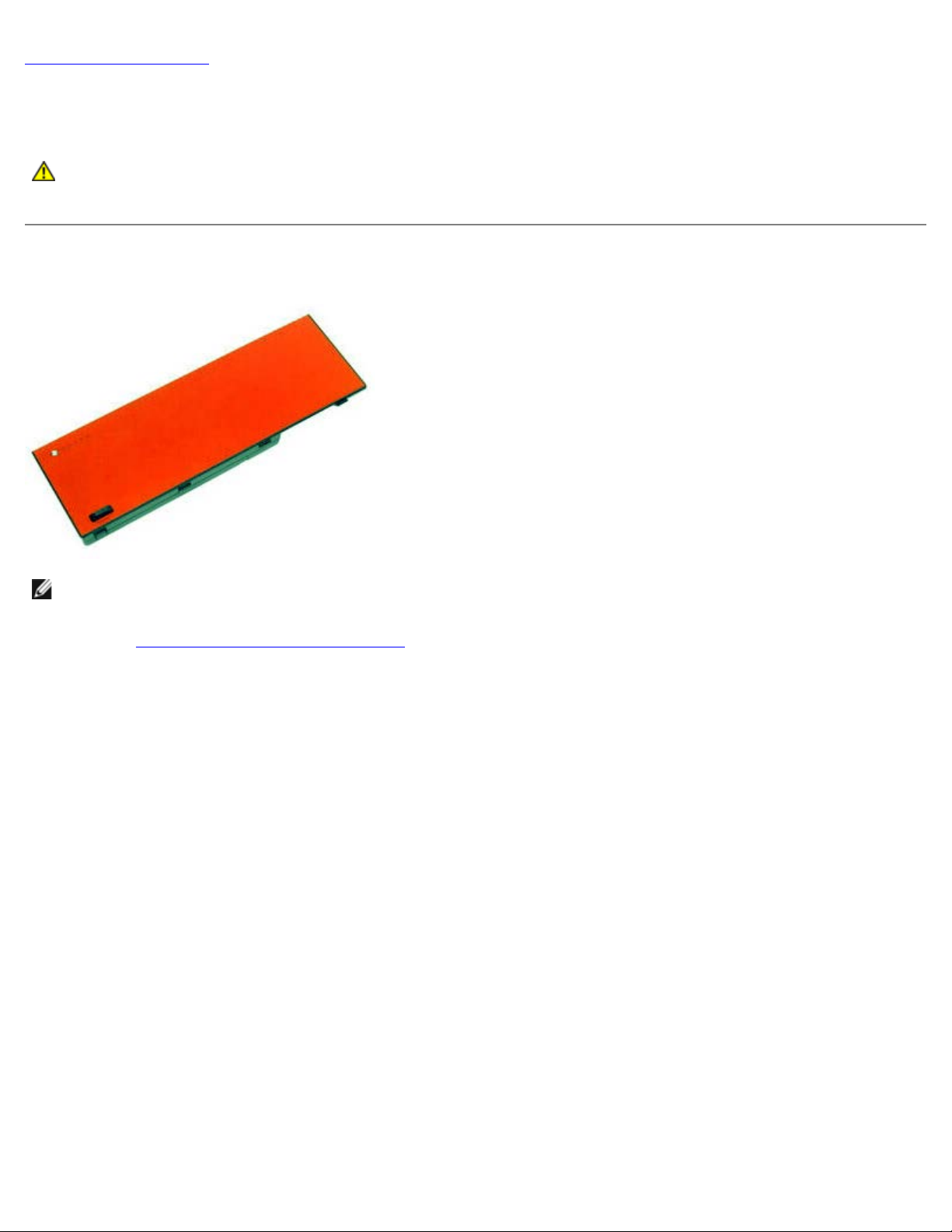
Takaisin sisällysluetteloon
Akku
Dell Precision™ M6500 -työaseman huoltokäsikirja
VAARA: Ennen kuin teet mitään toimia tietokoneen sisällä, lue tietokoneen mukana toimitetut
turvallisuusohjeet. Lisää turvallisuusohjeita on Regulatory Compliance -kotisivulla osoitteessa
www.dell.com/regulatory_compliance.
Akun irrottaminen
HUOMAUTUS: Jotta voisit katsella alla olevia kuvia, saatat tarvita Adobe® Flash® Player -ohjelman, jonka voit ladata
osoitteesta Adobe.com.
1. Noudata Ennen kuin avaat tietokoneen kannen
2. Vapauta akku tietokoneesta työntämällä salpaa.
-kohdan ohjeita.
Page 25
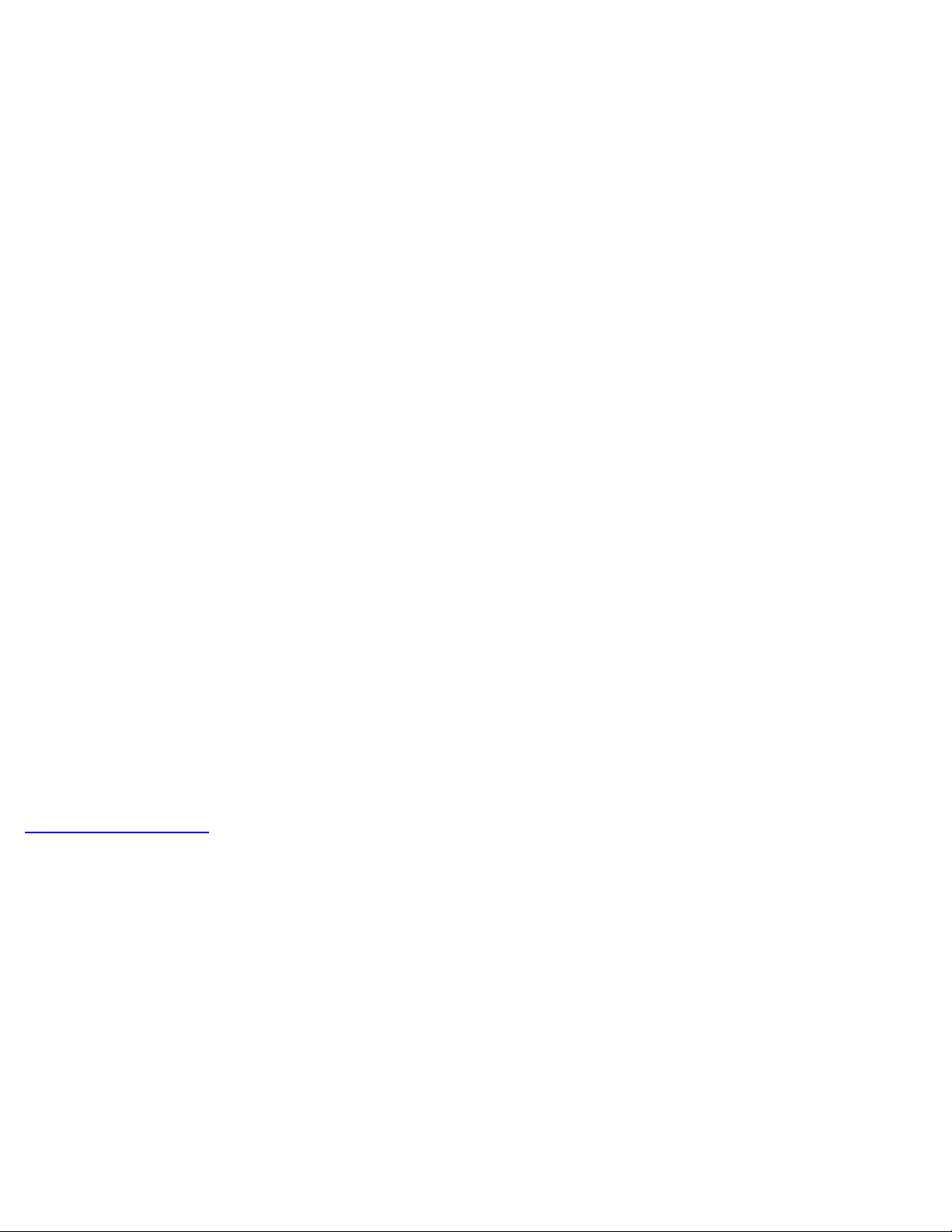
3. Nosta akku ylös ja ulos tietokoneesta.
Akun asentaminen
Asenna akku suorittamalla edelliset toimet käänteisessä järjestyksessä.
Takaisin sisällysluetteloon
Page 26
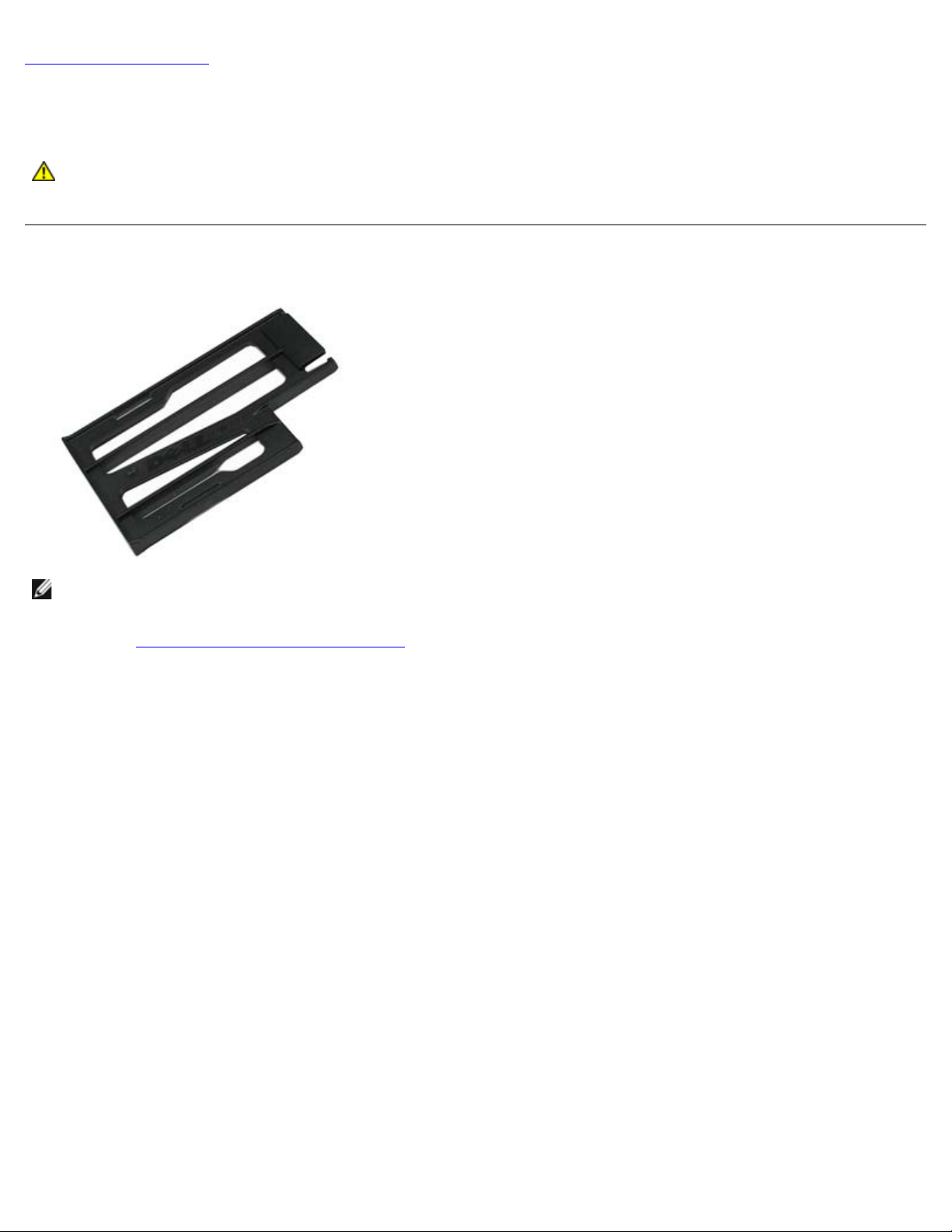
Takaisin sisällysluetteloon
ExpressCard-kortti
Dell Precision™ M6500 -työaseman huoltokäsikirja
VAARA: Ennen kuin teet mitään toimia tietokoneen sisällä, lue tietokoneen mukana toimitetut
turvallisuusohjeet. Lisää turvallisuusohjeita on Regulatory Compliance -kotisivulla osoitteessa
www.dell.com/regulatory_compliance.
ExpressCard-kortin irrottaminen
HUOMAUTUS: Jotta voisit katsella alla olevia kuvia, saatat tarvita Adobe® Flash® Player -ohjelman, jonka voit ladata
osoitteesta Adobe.com.
1. Noudata Ennen kuin avaat tietokoneen kannen
2. Vapauta ExpressCard-kortti sen tietokoneessa olevasta paikasta painamalla korttia.
-kohdan ohjeita.
Page 27
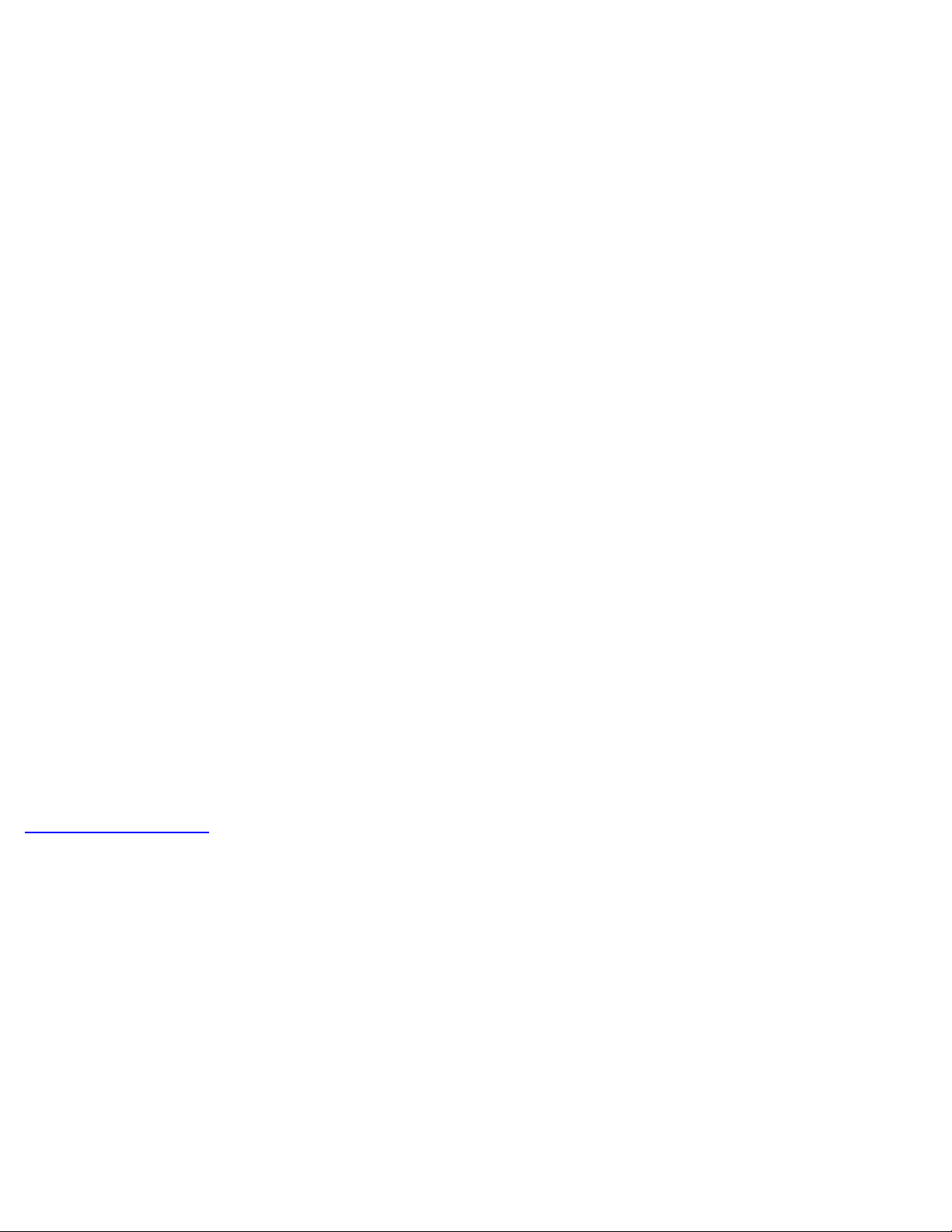
3. Vedä ExpressCard-kortti ulos ja poista se tietokoneesta.
ExpressCard-kortin asentaminen
Asenna ExpressCard-kortti suorittamalla edelliset toimet käänteisessä järjestyksessä.
Takaisin sisällysluetteloon
Page 28
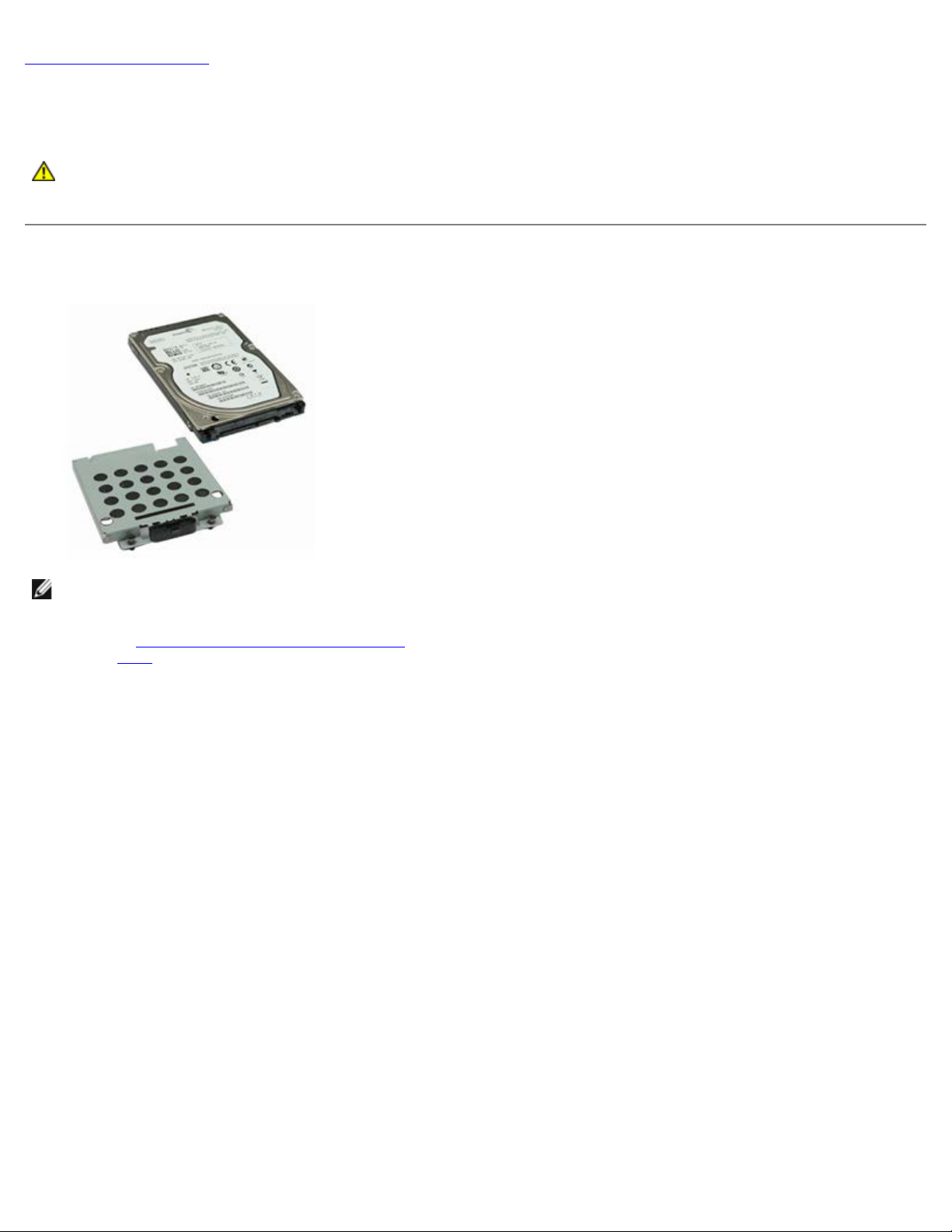
Takaisin sisällysluetteloon
Kiintolevy
Dell Precision™ M6500 -työaseman huoltokäsikirja
VAARA: Ennen kuin teet mitään toimia tietokoneen sisällä, lue tietokoneen mukana toimitetut
turvallisuusohjeet. Lisää turvallisuusohjeita on Regulatory Compliance -kotisivulla osoitteessa
www.dell.com/regulatory_compliance.
Kiintolevyaseman irrottaminen
HUOMAUTUS: Jotta voisit katsella alla olevia kuvia, saatat tarvita Adobe® Flash® Player -ohjelman, jonka voit ladata
osoitteesta Adobe.com.
1. Noudata Ennen kuin avaat tietokoneen kannen
2. Irrota akku
3. Löysää neljä lukkoruuvia, joilla kiintolevy on kiinnitetty kiintolevyn kehikkoon.
.
-kohdan ohjeita.
Page 29
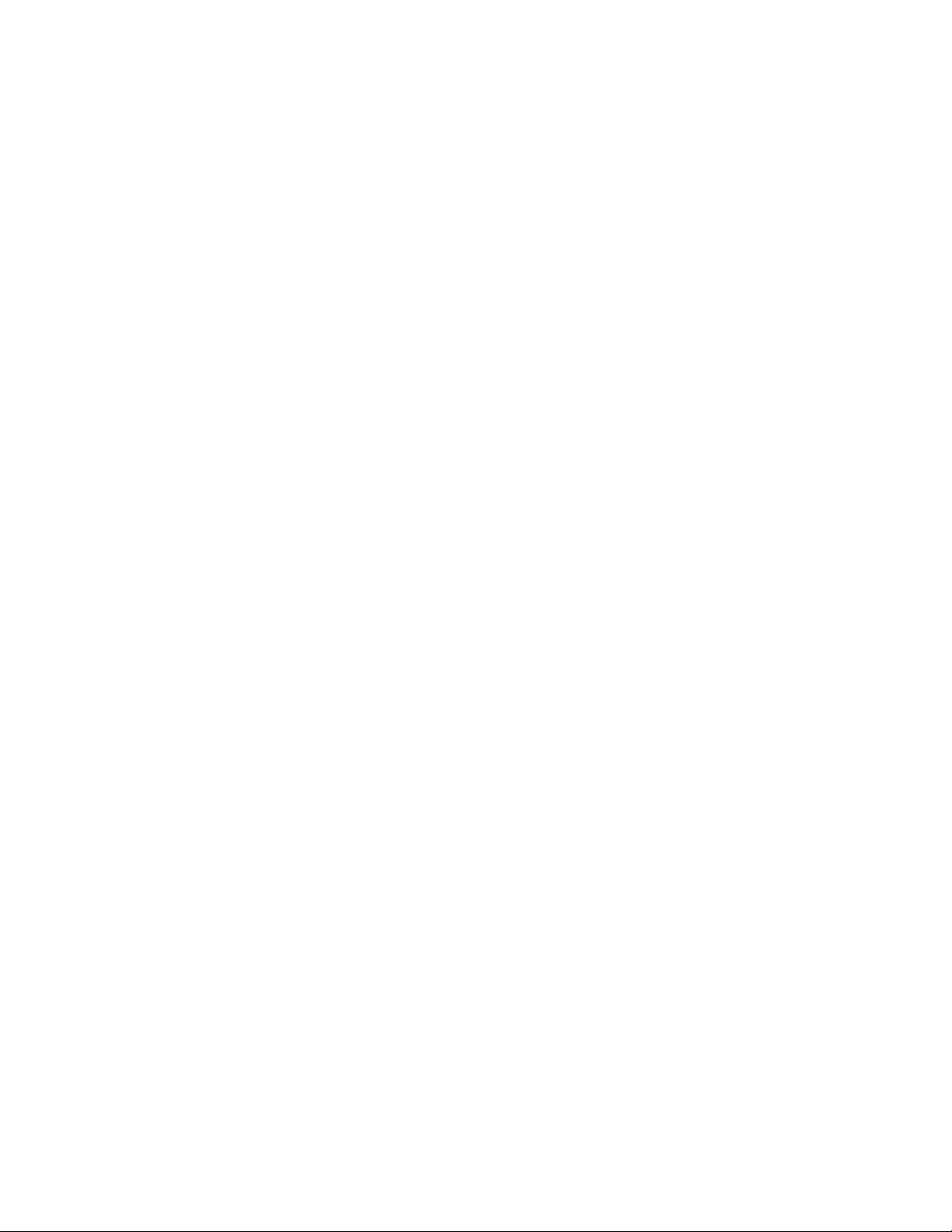
4. Vapauta kiintolevyn kehikko tietokoneesta vetämällä vapautusvipua.
5. Irrota kiintolevyn kehikko tietokoneesta.
Page 30
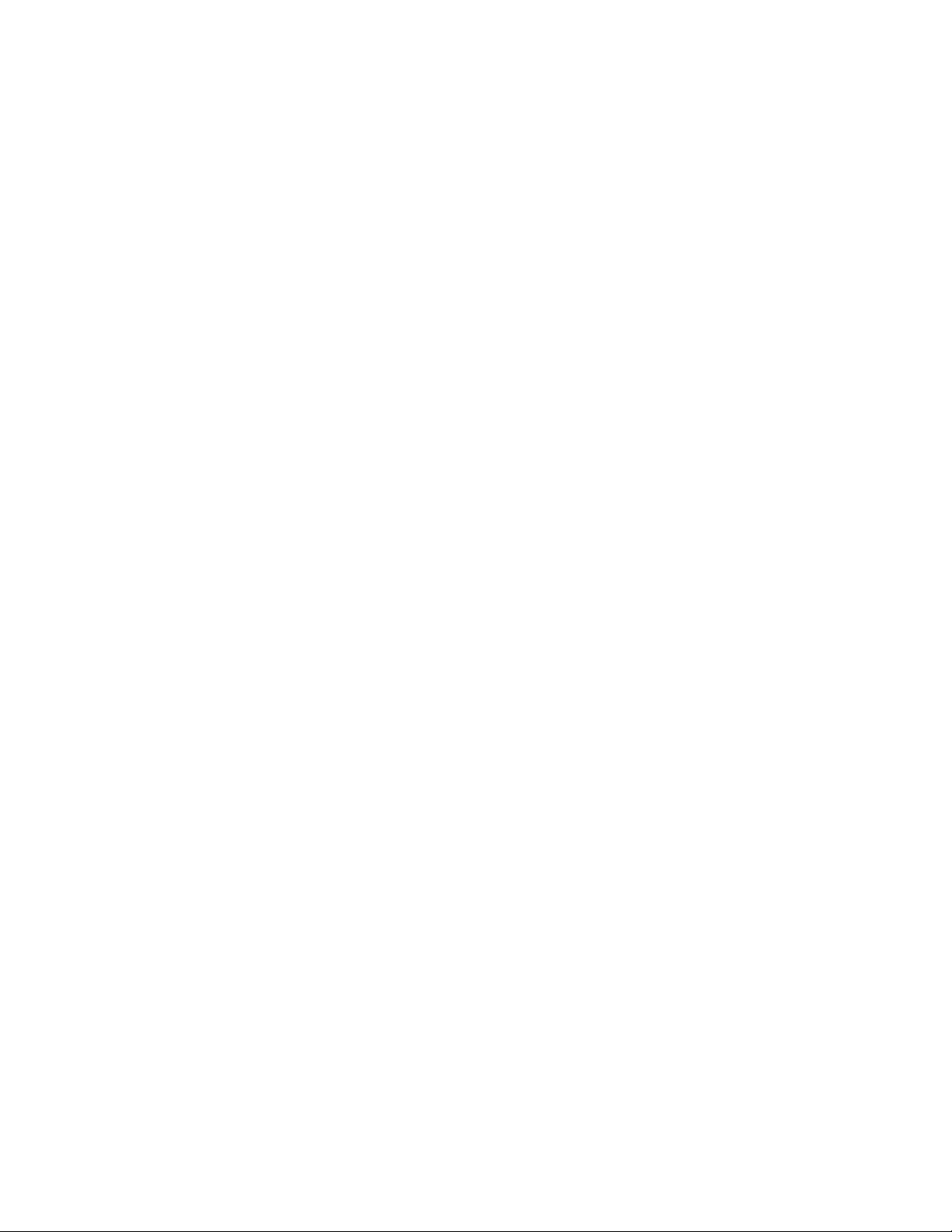
6. Liu'uta kiintolevyä tietokoneesta poispäin.
7. Nosta kiintolevy ylös vetämällä mustasta kielekkeestä ja ota se pois tietokoneesta.
Page 31

8. Irrota ruuvit, joilla musta kieleke on kiinnitetty kiintolevyyn.
9. Irrota musta kieleke kiintolevystä.
Page 32

Kiintolevyn asentaminen
Asenna kiintolevy suorittamalla edelliset toimet käänteisessä järjestyksessä.
Takaisin sisällysluetteloon
Page 33

Takaisin sisällysluetteloon
PCMCIA-kortti
Dell Precision™ M6500 -työaseman huoltokäsikirja
VAARA: Ennen kuin teet mitään toimia tietokoneen sisällä, lue tietokoneen mukana toimitetut
turvallisuusohjeet. Lisää turvallisuusohjeita on Regulatory Compliance -kotisivulla osoitteessa
www.dell.com/regulatory_compliance.
PCMCIA-kortin irrottaminen
HUOMAUTUS: Jotta voisit katsella alla olevia kuvia, saatat tarvita Adobe® Flash® Player -ohjelman, jonka voit ladata
osoitteesta Adobe.com.
1. Noudata Ennen kuin avaat tietokoneen kannen
2. Vapauta PCMCIA-kortti sen tietokoneessa olevasta paikasta painamalla vapautuspainiketta kaksi kertaa.
-kohdan ohjeita.
Page 34

3. Vedä PCMCIA-kortti irti tietokoneesta.
PCMCIA-kortin asentaminen
Asenna PCMCIA-kortti suorittamalla edelliset toimet käänteisessä järjestyksessä.
Takaisin sisällysluetteloon
Page 35

Takaisin sisällysluetteloon
Nappiparisto
Dell Precision™ M6500 -työaseman huoltokäsikirja
VAARA: Ennen kuin teet mitään toimia tietokoneen sisällä, lue tietokoneen mukana toimitetut
turvallisuusohjeet. Lisää turvallisuusohjeita on Regulatory Compliance -kotisivulla osoitteessa
www.dell.com/regulatory_compliance.
Nappipariston irrottaminen
HUOMAUTUS: Jotta voisit katsella alla olevia kuvia, saatat tarvita Adobe® Flash® Player -ohjelman, jonka voit ladata
osoitteesta Adobe.com.
1. Noudata Ennen kuin avaat tietokoneen kannen
2. Irrota akku
3. Irrota käyttöpaneeli
4. Irrota nappiparisto mylar-suojaosasta.
.
.
-kohdan ohjeita.
Page 36

5. Irrota nappipariston kaapeli emolevystä ja poista nappiparisto tietokoneesta.
Nappipariston asentaminen
Asenna nappiparisto suorittamalla edelliset toimet käänteisessä järjestyksessä.
Takaisin sisällysluetteloon
Page 37

Takaisin sisällysluetteloon
Kiintolevy
Dell Precision™ M6500 -työaseman huoltokäsikirja
VAARA: Ennen kuin teet mitään toimia tietokoneen sisällä, lue tietokoneen mukana toimitetut
turvallisuusohjeet. Lisää turvallisuusohjeita on Regulatory Compliance -kotisivulla osoitteessa
www.dell.com/regulatory_compliance.
Kiintolevyaseman irrottaminen
HUOMAUTUS: Jotta voisit katsella alla olevia kuvia, saatat tarvita Adobe® Flash® Player -ohjelman, jonka voit ladata
osoitteesta Adobe.com.
1. Noudata Ennen kuin avaat tietokoneen kannen
2. Irrota akku
3. Löysää neljä lukkoruuvia, joilla kiintolevy on kiinnitetty kiintolevyn kehikkoon.
.
-kohdan ohjeita.
Page 38

4. Vapauta kiintolevyn kehikko tietokoneesta vetämällä vapautusvipua.
5. Irrota kiintolevyn kehikko tietokoneesta.
Page 39

6. Liu'uta kiintolevyä tietokoneesta poispäin.
7. Nosta kiintolevy ylös vetämällä mustasta kielekkeestä ja ota se pois tietokoneesta.
Page 40

8. Irrota ruuvit, joilla musta kieleke on kiinnitetty kiintolevyyn.
9. Irrota musta kieleke kiintolevystä.
Page 41

Kiintolevyn asentaminen
Asenna kiintolevy suorittamalla edelliset toimet käänteisessä järjestyksessä.
Takaisin sisällysluetteloon
Page 42

Takaisin sisällysluetteloon
Toissijainen kiintolevy
Dell Precision™ M6500 -työaseman huoltokäsikirja
VAARA: Ennen kuin teet mitään toimia tietokoneen sisällä, lue tietokoneen mukana toimitetut
turvallisuusohjeet. Lisää turvallisuusohjeita on Regulatory Compliance -kotisivulla osoitteessa
www.dell.com/regulatory_compliance.
Toissijaisen kiintolevyn irrottaminen
HUOMAUTUS: Jotta voisit katsella alla olevia kuvia, saatat tarvita Adobe® Flash® Player -ohjelman, jonka voit ladata
osoitteesta Adobe.com.
1. Noudata Ennen kuin avaat tietokoneen kannen
2. Irrota akku
3. Irrota käyttöpaneeli
4. Irrota ruuvit, joilla toissijainen kiintolevy on kiinnitetty tietokoneeseen.
.
.
-kohdan ohjeita.
Page 43

5. Nosta kiintolevy tietokoneesta vetämällä mustaa kielekettä.
6. Vapauta kiintolevyn teline kiintolevystä irrottamalla kiintolevyn molemmilla puolilla olevat ruuvit.
Page 44

7. Irrota kiintolevyn teline kiintolevystä.
8. Irrota kiintolevyn välikappale kiintolevystä.
Page 45

Toissijaisen kiintolevyn asentaminen
Asenna toissijainen kiintolevy suorittamalla edelliset toimet käänteisessä järjestyksessä.
Takaisin sisällysluetteloon
Page 46

Takaisin sisällysluetteloon
WWAN (Wireless Wide Area Network) -kortti
Dell Precision™ M6500 -työaseman huoltokäsikirja
VAARA: Ennen kuin teet mitään toimia tietokoneen sisällä, lue tietokoneen mukana toimitetut
turvallisuusohjeet. Lisää turvallisuusohjeita on Regulatory Compliance -kotisivulla osoitteessa
www.dell.com/regulatory_compliance.
WWAN-kortin irrottaminen
HUOMAUTUS: Jotta voisit katsella alla olevia kuvia, saatat tarvita Adobe® Flash® Player -ohjelman, jonka voit ladata
osoitteesta Adobe.com.
1. Noudata Ennen kuin avaat tietokoneen kannen
2. Irrota akku
3. Irrota käyttöpaneeli
4. Irrota antennikaapelit WWAN-kortista.
.
.
-kohdan ohjeita.
Page 47

5. Irrota ruuvi, jolla WWAN-kortti on kiinnitetty emolevyyn.
Kortti nousee ylös 45 asteen kulmassa.
6. Poista WWAN-kortti emolevyllä olevasta liittimestä.
Page 48

WWAN-kortin asentaminen
Asenna WWAN-kortti suorittamalla edelliset toimet käänteisessä järjestyksessä.
Takaisin sisällysluetteloon
Page 49

Takaisin sisällysluetteloon
Flash Cache Module (FCM)
Dell Precision™ M6500 -työaseman huoltokäsikirja
VAARA: Ennen kuin teet mitään toimia tietokoneen sisällä, lue tietokoneen mukana toimitetut
turvallisuusohjeet. Lisää turvallisuusohjeita on Regulatory Compliance -kotisivulla osoitteessa
www.dell.com/regulatory_compliance.
FCM-kortin irrottaminen
HUOMAUTUS: Jotta voisit katsella alla olevia kuvia, saatat tarvita Adobe® Flash® Player -ohjelman, jonka voit ladata
osoitteesta Adobe.com.
1. Noudata Ennen kuin avaat tietokoneen kannen
2. Irrota akku
3. Irrota käyttöpaneeli
4. Irrota ruuvi, jolla FCM-kortti on kiinnitetty emolevyyn.
.
.
-kohdan ohjeita.
Page 50

5. Vedä FCM-kortti irti tietokoneesta.
FCM-kortin asentaminen
Asenna FCM-kortti suorittamalla edelliset toimet käänteisessä järjestyksessä.
Takaisin sisällysluetteloon
Page 51

Takaisin sisällysluetteloon
Muisti
Dell Precision™ M6500 -työaseman huoltokäsikirja
VAARA: Ennen kuin teet mitään toimia tietokoneen sisällä, lue tietokoneen mukana toimitetut
turvallisuusohjeet. Lisää turvallisuusohjeita on Regulatory Compliance -kotisivulla osoitteessa
www.dell.com/regulatory_compliance.
Muistimoduulien irrottaminen
HUOMAUTUS: Jotta voisit katsella alla olevia kuvia, saatat tarvita Adobe® Flash® Player -ohjelman, jonka voit ladata
osoitteesta Adobe.com.
1. Noudata Ennen kuin avaat tietokoneen kannen
2. Irrota muistimoduulit A ja B irrottamalla akku
Irrota muistimoduulit C ja D irrottamalla akku
3. Levitä varovasti muistimoduuliliittimen molemmissa päissä olevia kiinnikkeitä, kunnes moduuli ponnahtaa ylös.
-kohdan ohjeita.
ja käyttöpaneeli.
, saranakansi ja näppäimistö.
Page 52

4. Irrota muistimoduuli liittimestä.
Muistimoduulien asentaminen
Asenna muistimoduulit suorittamalla edelliset toimet käänteisessä järjestyksessä.
Takaisin sisällysluetteloon
Page 53

Takaisin sisällysluetteloon
Kamera
Dell Precision™ M6500 -työaseman huoltokäsikirja
VAARA: Ennen kuin teet mitään toimia tietokoneen sisällä, lue tietokoneen mukana toimitetut
turvallisuusohjeet. Lisää turvallisuusohjeita on Regulatory Compliance -kotisivulla osoitteessa
www.dell.com/regulatory_compliance.
Kameran irrottaminen
HUOMAUTUS: Jotta voisit katsella alla olevia kuvia, saatat tarvita Adobe® Flash® Player -ohjelman, jonka voit ladata
osoitteesta Adobe.com.
1. Noudata Ennen kuin avaat tietokoneen kannen
2. Irrota akku
3. Irrota käyttöpaneeli
4. Irrota saranakansi
5. Irrota näppäimistö
6. Irrota näyttöyksikkö
7. Irrota näytön kehys
8. Irrota näyttöpaneeli
9. Irrota kameran kaapeli kamerasta.
.
.
.
.
.
.
.
-kohdan ohjeita.
Page 54

10. Irrota ruuvit, joilla kamera on kiinnitetty näyttöyksikköön.
11. Irrota kamera näyttöyksiköstä.
Page 55

Kameran asentaminen
Asenna kamera suorittamalla edelliset toimet käänteisessä järjestyksessä.
Takaisin sisällysluetteloon
Page 56

Takaisin sisällysluetteloon
PCMCIA-kortin kehikko
Dell Precision™ M6500 -työaseman huoltokäsikirja
VAARA: Ennen kuin teet mitään toimia tietokoneen sisällä, lue tietokoneen mukana toimitetut
turvallisuusohjeet. Lisää turvallisuusohjeita on Regulatory Compliance -kotisivulla osoitteessa
www.dell.com/regulatory_compliance.
PCMCIA-kortin kehikon irrottaminen
HUOMAUTUS: Jotta voisit katsella alla olevia kuvia, saatat tarvita Adobe® Flash® Player -ohjelman, jonka voit ladata
osoitteesta Adobe.com.
1. Noudata Ennen kuin avaat tietokoneen kannen
2. Irrota akku
3. Irrota käyttöpaneeli
4. Irrota kiintolevy
5. Irrota toissijainen kiintolevy
6. Irrota saranakansi
7. Irrota näppäimistö
8. Irrota näyttöyksikkö
9. Irrota rannetuki
10. Vapauta korttikehikon kaapelikieleke.
.
.
.
.
.
.
.
.
-kohdan ohjeita.
Page 57

11. Irrota korttikehikon kaapeli emolevystä.
12. Irrota ruuvit, joilla korttikehikko on kiinnitetty tietokoneeseen.
Page 58

13. Irrota korttikehikko tietokoneesta.
PCMCIA-kortin kehikon asentaminen
Page 59

Asenna PCMCIA-kortin kehikko suorittamalla edelliset toimet käänteisessä järjestyksessä.
Takaisin sisällysluetteloon
Page 60

Takaisin sisällysluetteloon
Jäähdytyselementti
Dell Precision™ M6500 -työaseman huoltokäsikirja
VAARA: Ennen kuin teet mitään toimia tietokoneen sisällä, lue tietokoneen mukana toimitetut
turvallisuusohjeet. Lisää turvallisuusohjeita on Regulatory Compliance -kotisivulla osoitteessa
www.dell.com/regulatory_compliance.
Jäähdytyselementin irrottaminen
HUOMAUTUS: Jotta voisit katsella alla olevia kuvia, saatat tarvita Adobe® Flash® Player -ohjelman, jonka voit ladata
osoitteesta Adobe.com.
1. Noudata Ennen kuin avaat tietokoneen kannen
2. Irrota akku
3. Irrota käyttöpaneeli
4. Irrota kiintolevy
5. Irrota toissijainen kiintolevy
6. Irrota saranakansi
7. Irrota näppäimistö
8. Irrota näyttöyksikkö
9. Irrota rannetuki
10. Löysää neljä lukkoruuvia, joilla jäähdytyselementti on kiinnitetty emolevyyn.
.
.
.
(tarvittaessa).
.
.
.
.
-kohdan ohjeita.
Page 61

11. Irrota jäähdytyselementti tietokoneesta.
Jäähdytyselementin asentaminen
Asenna jäähdytyselementti suorittamalla edelliset toimet käänteisessä järjestyksessä.
Takaisin sisällysluetteloon
Page 62

Takaisin sisällysluetteloon
Suoritin
Dell Precision™ M6500 -työaseman huoltokäsikirja
VAARA: Ennen kuin teet mitään toimia tietokoneen sisällä, lue tietokoneen mukana toimitetut
turvallisuusohjeet. Lisää turvallisuusohjeita on Regulatory Compliance -kotisivulla osoitteessa
www.dell.com/regulatory_compliance.
Suorittimen irrottaminen
HUOMAUTUS: Jotta voisit katsella alla olevia kuvia, saatat tarvita Adobe® Flash® Player -ohjelman, jonka voit ladata
osoitteesta Adobe.com.
1. Noudata Ennen kuin avaat tietokoneen kannen
2. Irrota akku
3. Irrota käyttöpaneeli
4. Irrota toissijainen kiintolevy
5. Irrota saranakansi
6. Irrota näppäimistö
7. Irrota näyttöyksikkö
8. Irrota rannetuki
9. Irrota jäähdytyselementti
10. Vapauta suoritin emolevystä kääntämällä nokkaruuvia vastapäivään, kunnes se ei enää mene pidemmälle.
.
.
.
.
.
.
.
.
-kohdan ohjeita.
Page 63

11. Nosta suoritin varovasti ylös sen paikasta ja poista se tietokoneesta.
Suorittimen asentaminen
Asenna suoritin suorittamalla edelliset toimet käänteisessä järjestyksessä.
Takaisin sisällysluetteloon
Page 64

Takaisin sisällysluetteloon
Emolevy
Dell Precision™ M6500 -työaseman huoltokäsikirja
VAARA: Ennen kuin teet mitään toimia tietokoneen sisällä, lue tietokoneen mukana toimitetut
turvallisuusohjeet. Lisää turvallisuusohjeita on Regulatory Compliance -kotisivulla osoitteessa
www.dell.com/regulatory_compliance.
Emolevyn irrottaminen
HUOMAUTUS: Jotta voisit katsella alla olevia kuvia, saatat tarvita Adobe® Flash® Player -ohjelman, jonka voit ladata
osoitteesta Adobe.com.
1. Noudata Ennen kuin avaat tietokoneen kannen
2. Irrota akku
3. Irrota SIM-kortti
4. Irrota kiintolevy
5. Irrota käyttöpaneeli
6. Irrota toissijainen kiintolevy
7. Irrota muisti
8. Irrota flash-välimuistimoduuli
9. Irrota langaton likiverkkokortti (WPAN)
10. Irrota langaton lähiverkkokortti (WLAN)
11. Irrota langaton suuralueverkkokortti (WWAN)
12. Irrota optinen asema
13. Irrota nappiparisto
14. Irrota Express-kortti
15. Irrota mediakortti
16. Irrota PCMCIA-kortti
17. Irrota saranakansi
18. Irrota näppäimistö
19. Irrota sisäinen muisti
20. Irrota näyttöyksikkö
21. Irrota rannetuki
22. Irrota näytönohjain
23. Irrota jäähdytyselementti
24. Irrota suoritin
25. Irrota tuuletin
26. Irrota PCMCIA-kortin kehikko
27. Irrota vasen I/O-, oikea I/O- ja IEEE 1394 -kortti
28. Irrota ruuvit, joilla emolevy on kiinnitetty tietokoneeseen.
.
.
.
.
.
.
.
.
.
.
.
.
.
.
.
.
.
.
.
.
.
.
.
.
-kohdan ohjeita.
.
.
Page 65

29. Irrota emolevy tietokoneesta.
Page 66

Emolevyn asentaminen
Asenna emolevy suorittamalla edelliset toimet käänteisessä järjestyksessä.
Takaisin sisällysluetteloon
Page 67

Takaisin sisällysluetteloon
SIM-kortti
Dell Precision™ M6500 -työaseman huoltokäsikirja
VAARA: Ennen kuin teet mitään toimia tietokoneen sisällä, lue tietokoneen mukana toimitetut
turvallisuusohjeet. Lisää turvallisuusohjeita on Regulatory Compliance -kotisivulla osoitteessa
www.dell.com/regulatory_compliance.
SIM-kortin irrottaminen
HUOMAUTUS: Jotta voisit katsella alla olevia kuvia, saatat tarvita Adobe® Flash® Player -ohjelman, jonka voit ladata
osoitteesta Adobe.com.
1. Noudata Ennen kuin avaat tietokoneen kannen
2. Irrota akku
3. Vedä SIM-kortti irti sen akkupaikassa olevasta paikasta ja poista se tietokoneesta.
.
-kohdan ohjeita.
Page 68

SIM-kortin asentaminen
Asenna SIM-kortti suorittamalla edelliset toimet käänteisessä järjestyksessä.
Takaisin sisällysluetteloon
Page 69

Takaisin sisällysluetteloon
Mediakortti
Dell Precision™ M6500 -työaseman huoltokäsikirja
VAARA: Ennen kuin teet mitään toimia tietokoneen sisällä, lue tietokoneen mukana toimitetut
turvallisuusohjeet. Lisää turvallisuusohjeita on Regulatory Compliance -kotisivulla osoitteessa
www.dell.com/regulatory_compliance.
Mediakortin irrottaminen
HUOMAUTUS: Jotta voisit katsella alla olevia kuvia, saatat tarvita Adobe® Flash® Player -ohjelman, jonka voit ladata
osoitteesta Adobe.com.
1. Noudata Ennen kuin avaat tietokoneen kannen
2. Vapauta mediakortti tietokoneesta painamalla sitä.
-kohdan ohjeita.
Page 70

3. Irrota mediakortti tietokoneesta vetämällä sitä.
Mediakortin asentaminen
Asenna mediakortti suorittamalla edelliset toimet käänteisessä järjestyksessä.
Takaisin sisällysluetteloon
Page 71

Takaisin sisällysluetteloon
Käyttöpaneeli
Dell Precision™ M6500 -työaseman huoltokäsikirja
VAARA: Ennen kuin teet mitään toimia tietokoneen sisällä, lue tietokoneen mukana toimitetut
turvallisuusohjeet. Lisää turvallisuusohjeita on Regulatory Compliance -kotisivulla osoitteessa
www.dell.com/regulatory_compliance.
Käyttöpaneelin irrottaminen
HUOMAUTUS: Jotta voisit katsella alla olevia kuvia, saatat tarvita Adobe® Flash® Player -ohjelman, jonka voit ladata
osoitteesta Adobe.com.
1. Noudata Ennen kuin avaat tietokoneen kannen
2. Irrota akku
3. Irrota ruuvit, joilla käyttöpaneeli on kiinnitetty tietokoneeseen.
.
-kohdan ohjeita.
Page 72

4. Liu'uta käyttöpaneelia akkupaikkaa kohti.
5. Vedä käyttöpaneeli irti tietokoneesta.
Page 73

Käyttöpaneelin asentaminen
Asenna käyttöpaneeli suorittamalla edelliset toimet käänteisessä järjestyksessä.
Takaisin sisällysluetteloon
Page 74

Takaisin sisällysluetteloon
Saranakansi
Dell Precision™ M6500 -työaseman huoltokäsikirja
VAARA: Ennen kuin teet mitään toimia tietokoneen sisällä, lue tietokoneen mukana toimitetut
turvallisuusohjeet. Lisää turvallisuusohjeita on Regulatory Compliance -kotisivulla osoitteessa
www.dell.com/regulatory_compliance.
Saranakannen irrottaminen
HUOMAUTUS: Jotta voisit katsella alla olevia kuvia, saatat tarvita Adobe® Flash® Player -ohjelman, jonka voit ladata
osoitteesta Adobe.com.
1. Noudata Ennen kuin avaat tietokoneen kannen
2. Irrota akku
3. Aloita vasemmasta reunasta ja irrota saranakansi varovasti tietokoneesta.
.
-kohdan ohjeita.
Page 75

4. Käännä saranakansi ylösalaisin ja aseta se näppäimistön päälle.
5. Irrota kaapelit, joilla saranakansi on kiinnitetty tietokoneeseen.
Page 76

6. Irrota saranakansi tietokoneesta.
Saranakannen asentaminen
Asenna saranakansi suorittamalla edelliset toimet käänteisessä järjestyksessä.
Takaisin sisällysluetteloon
Page 77

Takaisin sisällysluetteloon
Optinen asema
Dell Precision™ M6500 -työaseman huoltokäsikirja
VAARA: Ennen kuin teet mitään toimia tietokoneen sisällä, lue tietokoneen mukana toimitetut
turvallisuusohjeet. Lisää turvallisuusohjeita on Regulatory Compliance -kotisivulla osoitteessa
www.dell.com/regulatory_compliance.
Optisen aseman irrottaminen
HUOMAUTUS: Jotta voisit katsella alla olevia kuvia, saatat tarvita Adobe® Flash® Player -ohjelman, jonka voit ladata
osoitteesta Adobe.com.
1. Noudata Ennen kuin avaat tietokoneen kannen
2. Irrota akku
3. Irrota akkupaikassa oleva ruuvi, jolla optinen asema on kiinnitetty tietokoneeseen.
.
-kohdan ohjeita.
Page 78

4. Siirrä optista asemaa ruuvimeisselillä tai pienellä muovipuikolla tietokoneen ulkoreunaa kohti.
5. Vedä optinen asema irti optisen aseman paikasta ja poista se tietokoneesta.
Page 79

Optisen aseman asentaminen
Asenna optinen asema suorittamalla edelliset toimet käänteisessä järjestyksessä.
Takaisin sisällysluetteloon
Page 80

Takaisin sisällysluetteloon
WLAN (Wireless Local Area Network) -kortti
Dell Precision™ M6500 -työaseman huoltokäsikirja
VAARA: Ennen kuin teet mitään toimia tietokoneen sisällä, lue tietokoneen mukana toimitetut
turvallisuusohjeet. Lisää turvallisuusohjeita on Regulatory Compliance -kotisivulla osoitteessa
www.dell.com/regulatory_compliance.
WLAN-kortin irrottaminen
HUOMAUTUS: Jotta voisit katsella alla olevia kuvia, saatat tarvita Adobe® Flash® Player -ohjelman, jonka voit ladata
osoitteesta Adobe.com.
1. Noudata Ennen kuin avaat tietokoneen kannen
2. Irrota akku
3. Irrota käyttöpaneeli
4. Irrota antennikaapelit WLAN-kortista.
.
.
-kohdan ohjeita.
Page 81

5. Irrota ruuvi, jolla WLAN-kortti on kiinnitetty emolevyyn.
Kortti nousee ylös 45 asteen kulmassa.
6. Poista WLAN-kortti emolevyllä olevasta liittimestä.
Page 82

WLAN-kortin asentaminen
Asenna WLAN-kortti suorittamalla edelliset toimet käänteisessä järjestyksessä.
Takaisin sisällysluetteloon
Page 83

Takaisin sisällysluetteloon
WPAN (Wireless Personal Area Network) -kortti
Dell Precision™ M6500 -työaseman huoltokäsikirja
VAARA: Ennen kuin teet mitään toimia tietokoneen sisällä, lue tietokoneen mukana toimitetut
turvallisuusohjeet. Lisää turvallisuusohjeita on Regulatory Compliance -kotisivulla osoitteessa
www.dell.com/regulatory_compliance.
WPAN-kortin irrottaminen
HUOMAUTUS: WPAN on yleisnimi Ultra Wide Band (UWB)- ja Bluetooth® (BT) -järjestelmille. Aseta WPAN-kortti
ainoastaan WPAN/UWB/FCM-tunnuksella merkittyyn liitäntään.
HUOMAUTUS: Jotta voisit katsella alla olevia kuvia, saatat tarvita Adobe® Flash® Player -ohjelman, jonka voit ladata
osoitteesta Adobe.com.
1. Noudata Ennen kuin avaat tietokoneen kannen
2. Irrota akku
3. Irrota käyttöpaneeli
4. Irrota antennikaapeli WPAN-kortista.
.
.
-kohdan ohjeita.
Page 84

5. Irrota ruuvi, jolla kortti on kiinnitetty tietokoneeseen. Kortti nousee ylös 45 asteen kulmassa.
6. Poista WPAN-kortti emolevyllä olevasta liittimestä.
Page 85

WPAN-kortin asentaminen
Asenna WPAN-kortti suorittamalla edelliset toimet käänteisessä järjestyksessä.
Takaisin sisällysluetteloon
Page 86

Takaisin sisällysluetteloon
Näppäimistö
Dell Precision™ M6500 -työaseman huoltokäsikirja
VAARA: Ennen kuin teet mitään toimia tietokoneen sisällä, lue tietokoneen mukana toimitetut
turvallisuusohjeet. Lisää turvallisuusohjeita on Regulatory Compliance -kotisivulla osoitteessa
www.dell.com/regulatory_compliance.
Näppäimistön irrottaminen
HUOMAUTUS: Jotta voisit katsella alla olevia kuvia, saatat tarvita Adobe® Flash® Player -ohjelman, jonka voit ladata
osoitteesta Adobe.com.
1. Noudata Ennen kuin avaat tietokoneen kannen
2. Irrota akku
3. Irrota saranakansi
4. Irrota neljä ruuvia, joilla näppäimistö on kiinnitetty tietokoneeseen.
.
.
-kohdan ohjeita.
Page 87

5. Irrota näppäimistö emolevystä liu'uttamalla sitä näyttöä kohti.
6. Irrota näppäimistö tietokoneesta.
Page 88

Näppäimistön asentaminen
Asenna näppäimistö suorittamalla edelliset toimet käänteisessä järjestyksessä.
Takaisin sisällysluetteloon
Page 89

Takaisin sisällysluetteloon
Näyttöyksikkö
Dell Precision™ M6500 -työaseman huoltokäsikirja
VAARA: Ennen kuin teet mitään toimia tietokoneen sisällä, lue tietokoneen mukana toimitetut
turvallisuusohjeet. Lisää turvallisuusohjeita on Regulatory Compliance -kotisivulla osoitteessa
www.dell.com/regulatory_compliance.
Näyttöyksikön irrottaminen
Näyttöyksikön asentaminen
Näytön kehyksen irrottaminen
Näytön kehyksen asentaminen
Näyttöpaneelin irrottaminen
Näyttöpaneelin asentaminen
Näyttöyksikön irrottaminen
HUOMAUTUS: Jotta voisit katsella alla olevia kuvia, saatat tarvita Adobe® Flash® Player -ohjelman, jonka voit ladata
osoitteesta Adobe.com.
1. Noudata Ennen kuin avaat tietokoneen kannen
2. Irrota akku
3. Irrota käyttöpaneeli
4. Irrota saranakansi
5. Irrota näppäimistö
6. Irrota langattomien antennien kaapelit langattomista korteista.
.
.
.
.
-kohdan ohjeita.
Page 90

7. Irrota langattomien antennien kaapelit reitityksistään.
8. Irrota neljä ruuvia, joilla näyttöyksikkö on kiinnitetty tietokoneeseen.
Page 91

9. Käännä tietokone ylösalaisin ja avaa näyttö.
10. Irrota kaksi näyttökaapelia emolevyn liittimistä.
11. Irrota ruuvi, jolla näyttöyksikkö on kiinnitetty tietokoneeseen.
Page 92

12. Löysää lukkoruuvi ja irrota kaapelin kiinnitystanko, joilla näyttöyksikkö on kiinnitetty tietokoneeseen.
13. Irrota näyttökaapeli tietokoneen liittimestä.
Page 93

14. Irrota antennikaapelit reitityksistään.
Page 94

15. Irrota ruuvit, joilla näyttöyksikkö on kiinnitetty tietokoneeseen.
16. Irrota näyttöyksikkö tietokoneesta.
Page 95

Näyttöyksikön asentaminen
Asenna näyttöyksikkö suorittamalla edelliset toimet käänteisessä järjestyksessä.
Näytön kehyksen irrottaminen
HUOMAUTUS: Jotta voisit katsella alla olevia kuvia, saatat tarvita Adobe® Flash® Player -ohjelman, jonka voit ladata
osoitteesta Adobe.com.
1. Noudata Ennen kuin avaat tietokoneen kannen
2. Irrota akku
3. Irrota käyttöpaneeli
4. Irrota saranakansi
5. Irrota näppäimistö
6. Irrota näyttöyksikkö
7. Irrota näytön kehyksen ruuvisuojukset.
.
.
.
.
.
-kohdan ohjeita.
Page 96

8. Irrota ruuvit, joilla näytön kehys on kiinnitetty näyttöpaneeliin.
9. Irrota näytön kehys varovasti näyttöpaneelista vierittämällä sormiasi kehyksen reunan ja näyttöpaneelin välissä.
Page 97

10. Irrota näytön kehys näyttöpaneelista.
Näytön kehyksen asentaminen
Asenna näytön kehys suorittamalla edelliset toimet käänteisessä järjestyksessä.
Näyttöpaneelin irrottaminen
Page 98

HUOMAUTUS: Jotta voisit katsella alla olevia kuvia, saatat tarvita Adobe® Flash® Player -ohjelman, jonka voit ladata
osoitteesta Adobe.com.
1. Noudata Ennen kuin avaat tietokoneen kannen
2. Irrota akku
3. Irrota käyttöpaneeli
4. Irrota saranakansi
5. Irrota näppäimistö
6. Irrota näyttöyksikkö
7. Irrota näytön kehys
8. Irrota ruuvit, joilla näyttöpaneelin yläosa on kiinnitetty näyttöyksikköön.
.
.
.
.
.
.
-kohdan ohjeita.
9. Irrota näyttöpaneelin kummallakin puolella olevat antennikaapelit.
Page 99

10. Irrota näyttöpaneelin kummallakin puolella olevat ruuvit.
Page 100

11. Irrota teippi, jolla joustava kaapeli on kiinnitetty näyttöpaneeliin.
12. Irrota näyttökaapeli näytöstä näyttöliittimen vapautuskielekkeillä.
